Page 1
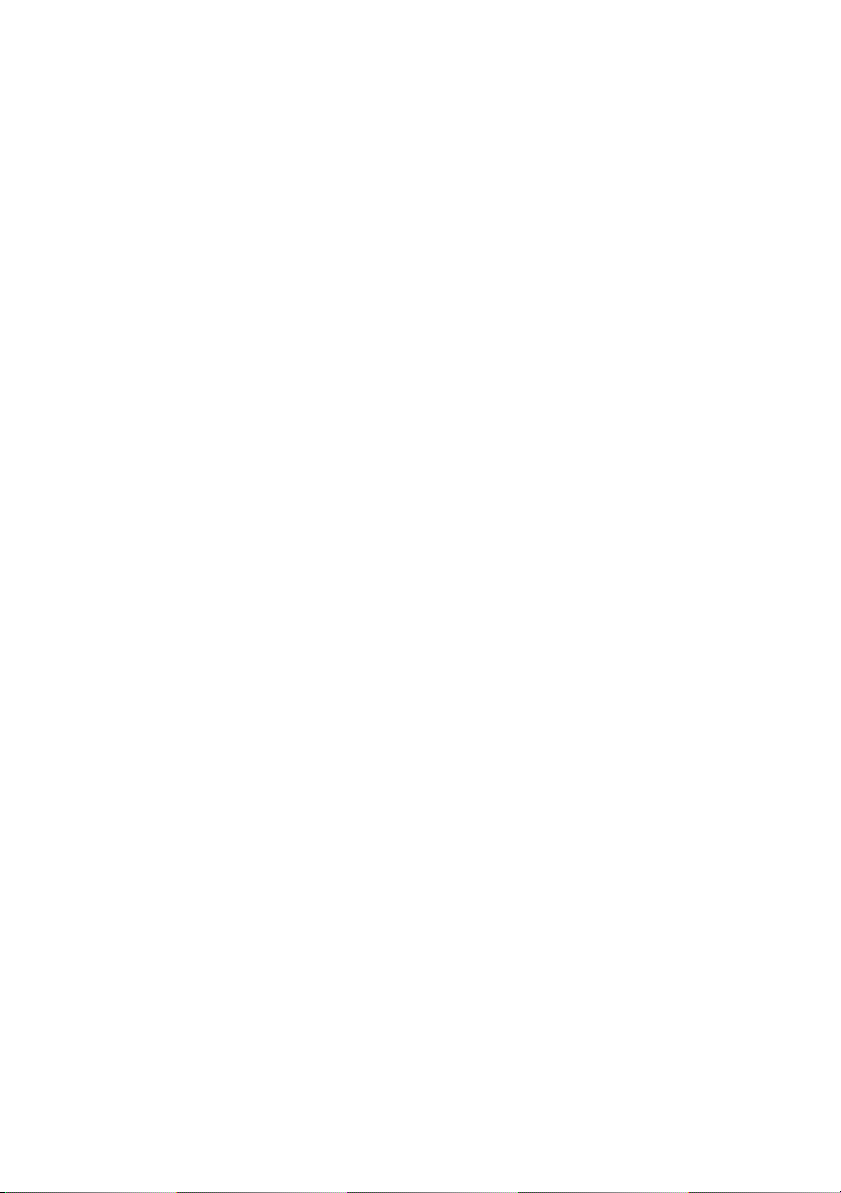
Dell™ XPS™ M1330
用户手册
型号:PP25L
www.dell.com | support.dell.com
Page 2
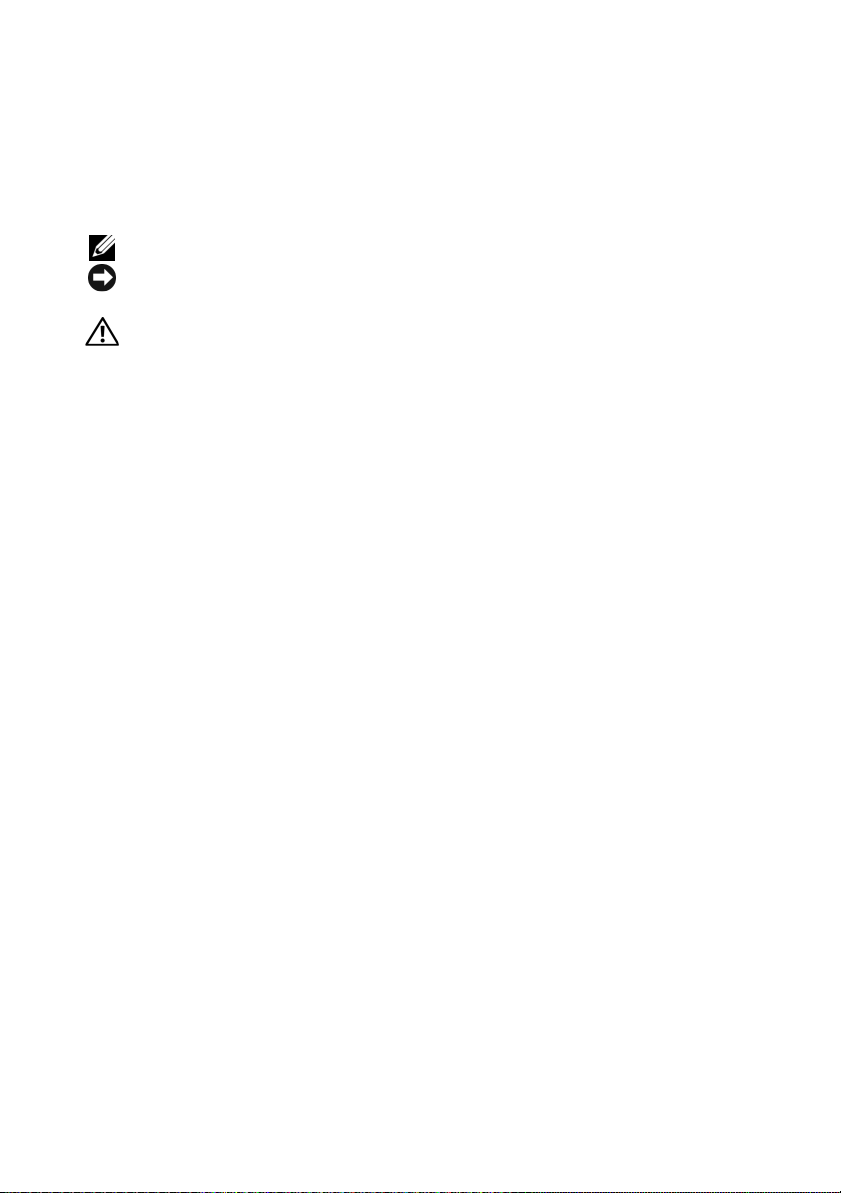
注、注意和警告
注: “注”表示可以帮助您更好地使用计算机的重要信息。
注意:“注意”表示可能会损坏硬件或导致数据丢失,并告诉您如何避免此
类问题。
警告: “警告”表示可能会导致财产损失、人身伤害甚至死亡。
____________________
本说明文件中的信息如有更改,恕不另行通知。
© 2007 Dell Inc.。版权所有,翻印必究。
未经 Dell Inc. 书面许可,严禁以任何形式进行复制。
本文中使用的商标: Dell、DELL 徽标、XPS、Wi-Fi Catcher 和 Dell MediaDirect 是 Dell Inc.
的商标; Intel 是 Intel Corporation 的注册商标,Core 是 Intel Corporation 的商标; Microsoft、
Windows 和 Windows V ista 是 Microsoft Corporation 在美国和 /或其它国家和地区的商标或注
册商标; Bluetooth 是 Bluetooth SIG, Inc. 拥有的注册商标,并许可 Dell 使用。
本说明文件中述及的其它商标和产品名称是指拥有相应商标和产品名称的公司或其制造的产
品。 Dell Inc. 对其它公司的商标和产品名称不拥有任何所有权。
型号:PP25L
2008 年 9 月 P/N RW498 Rev. A03
Page 3
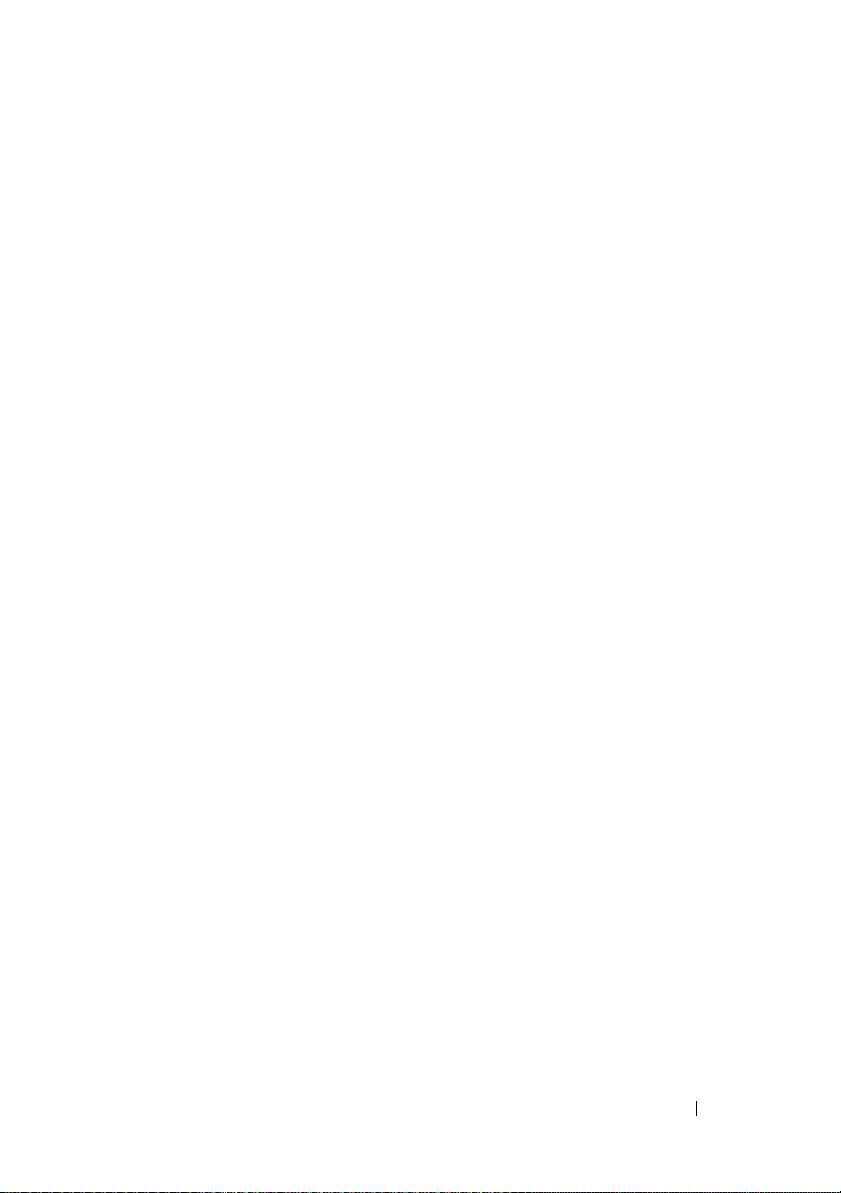
目录
查找信息 . . . . . . . . . . . . . . . . . . . . . . . . 13
1 关于计算机 . . . . . . . . . . . . . . . . . . . . . . . 19
确定计算机的配置 . . . . . . . . . . . . . . . . . . . 19
正面视图
左侧视图
右侧视图
后视图
底部视图
. . . . . . . . . . . . . . . . . . . . . . . . 20
. . . . . . . . . . . . . . . . . . . . . . . . 24
. . . . . . . . . . . . . . . . . . . . . . . . 26
. . . . . . . . . . . . . . . . . . . . . . . . . . 27
. . . . . . . . . . . . . . . . . . . . . . . . 28
2 设置计算机 . . . . . . . . . . . . . . . . . . . . . . . 31
连接至 Internet . . . . . . . . . . . . . . . . . . . . . 31
设置 Internet 连接
将信息传输到新计算机
Microsoft Windows 轻松传送
设置打印机
. . . . . . . . . . . . . . . . . . . . . . . 33
打印机电缆
连接 USB 打印机
. . . . . . . . . . . . . . . . . 31
. . . . . . . . . . . . . . . . 32
. . . . . . . . . . . 33
. . . . . . . . . . . . . . . . . . . . 33
. . . . . . . . . . . . . . . . . 33
目录 3
Page 4
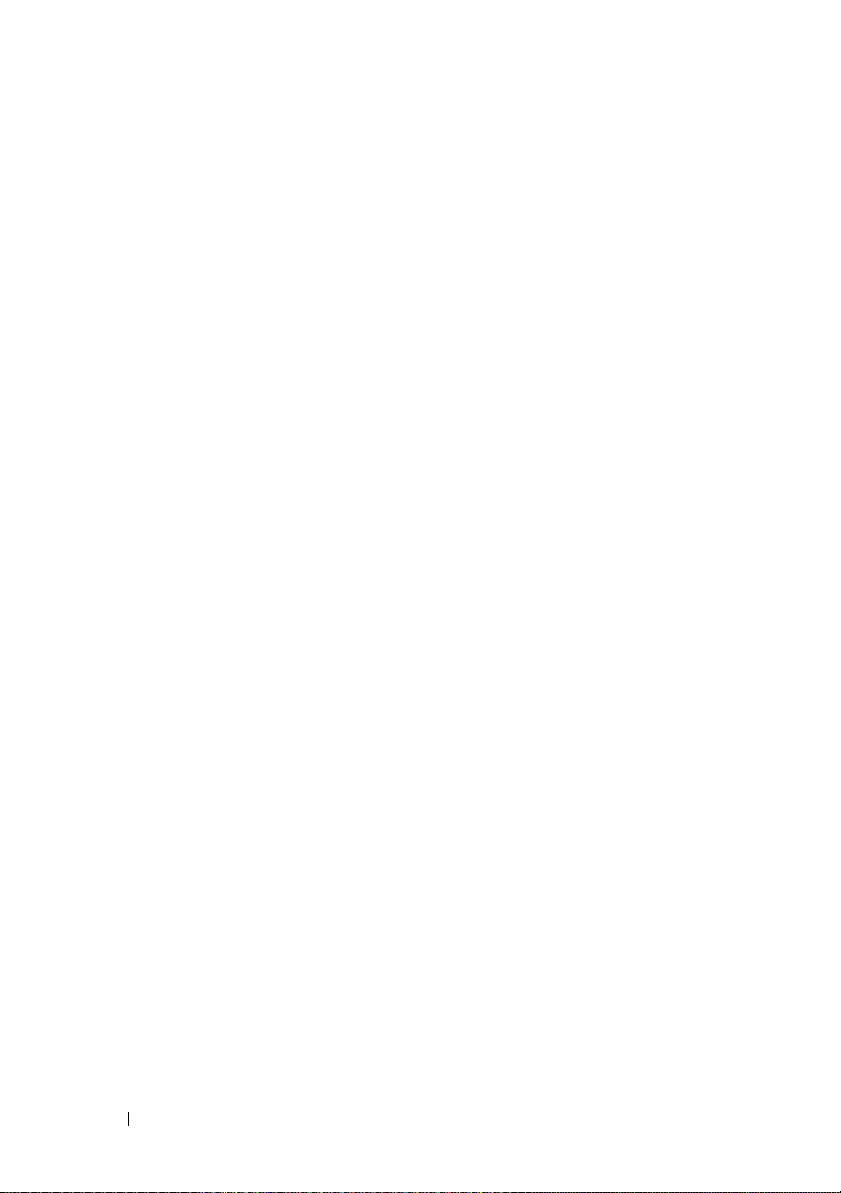
电源保护设备 . . . . . . . . . . . . . . . . . . . . . . 35
电涌保护器
线路调节器
不间断电源设备 (UPS)
. . . . . . . . . . . . . . . . . . . . 35
. . . . . . . . . . . . . . . . . . . . 35
. . . . . . . . . . . . . . 35
3 使用系统设置程序 . . . . . . . . . . . . . . . . . 37
查看系统设置程序屏幕 . . . . . . . . . . . . . . 37
系统设置程序屏幕
常用选项
. . . . . . . . . . . . . . . . . . . . . . 38
. . . . . . . . . . . . . . . . 38
清洁计算机
. . . . . . . . . . . . . . . . . . . . . . . 39
计算机、键盘和显示屏
. . . . . . . . . . . . . . . . . . . . . . . 40
触摸板
. . . . . . . . . . . . . . . . . . . . . . . . 40
鼠标
. . . . . . . . . . . . . . . . . . . . . . . . 41
介质
. . . . . . . . . . . . . . 39
4 使用键盘和触摸板 . . . . . . . . . . . . . . . . . 43
数字小键盘 . . . . . . . . . . . . . . . . . . . . . . . 43
组合键
触摸板
. . . . . . . . . . . . . . . . . . . . . . . . . . 43
系统功能
显示功能
电池
电源管理
Microsoft® Windows® 徽标键功能
Dell™ QuickSet 组合键
调整键盘设置
自定义触摸板
. . . . . . . . . . . . . . . . . . . . . . 43
. . . . . . . . . . . . . . . . . . . . . . 43
. . . . . . . . . . . . . . . . . . . . . . . . 43
. . . . . . . . . . . . . . . . . . . . . . 44
. . . . . . . 44
. . . . . . . . . . . . . . 44
. . . . . . . . . . . . . . . . . . . 44
. . . . . . . . . . . . . . . . . . . . . . . . . . 45
. . . . . . . . . . . . . . . . . . . 45
4 目录
Page 5
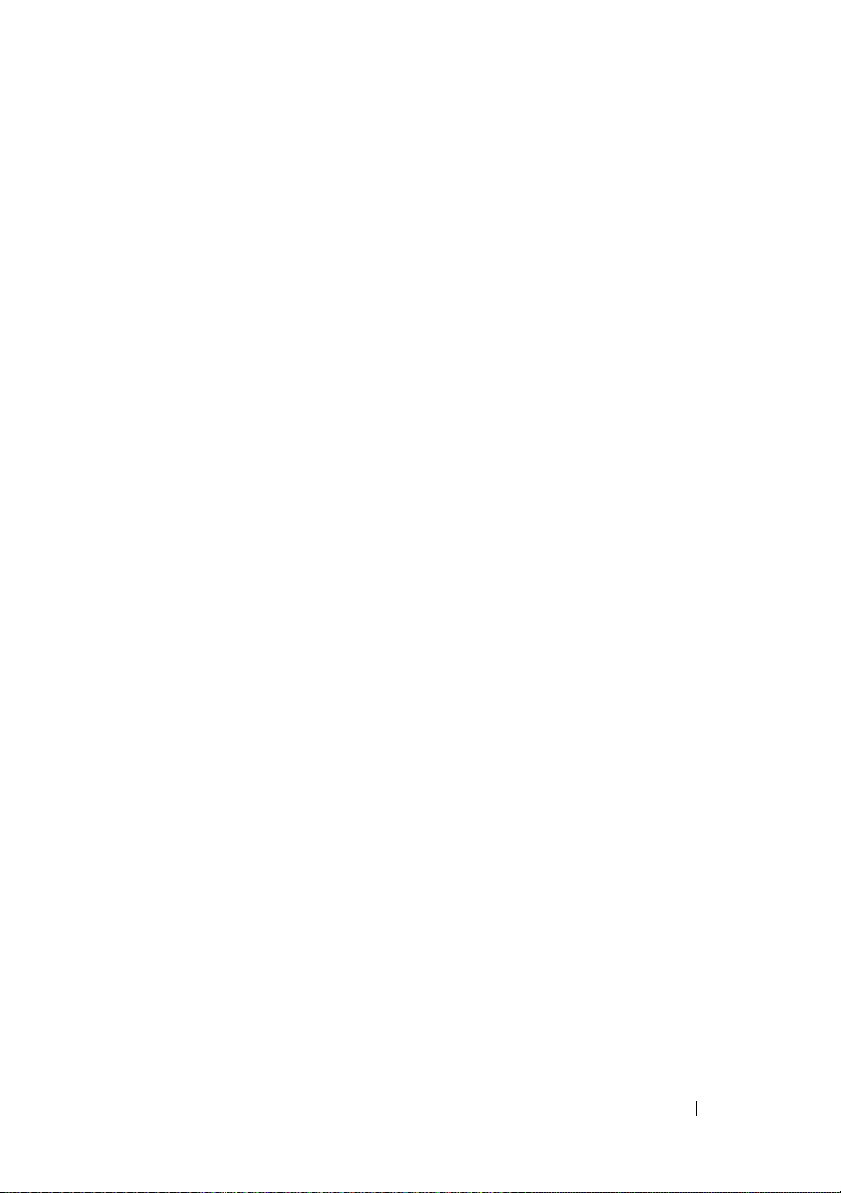
5 使用显示屏 . . . . . . . . . . . . . . . . . . . . . . . 47
调节亮度 . . . . . . . . . . . . . . . . . . . . . . . . 47
将视频图像从计算机显示屏切换至投影机
设置显示分辨率和刷新率
. . . . . . . . . . . . . . . 47
. . . . . 47
6 使用电池 . . . . . . . . . . . . . . . . . . . . . . . . . 49
电池性能 . . . . . . . . . . . . . . . . . . . . . . . . 49
检查电池电量
Dell QuickSet 电池表
Microsoft
电量表
电池低电量警告
节省电池电量
配置电源管理设置
使用睡眠电源状态
为电池充电
更换电池
存放电池
. . . . . . . . . . . . . . . . . . . . . . 50
. . . . . . . . . . . . . . . 50
®
Windows® 电池表 . . . . . . . . . . 50
. . . . . . . . . . . . . . . . . . . . . . . 51
. . . . . . . . . . . . . . . . . 51
. . . . . . . . . . . . . . . . . . . . . . 52
. . . . . . . . . . . . . . . . 52
. . . . . . . . . . . . . . . . 52
. . . . . . . . . . . . . . . . . . . . . . . 53
. . . . . . . . . . . . . . . . . . . . . . . . 53
. . . . . . . . . . . . . . . . . . . . . . . . 54
7 使用多媒体 . . . . . . . . . . . . . . . . . . . . . . . 55
播放介质 . . . . . . . . . . . . . . . . . . . . . . . . 55
使用 Dell 旅行遥控器播放介质 (可选)
. . . . . . 56
目录 5
Page 6
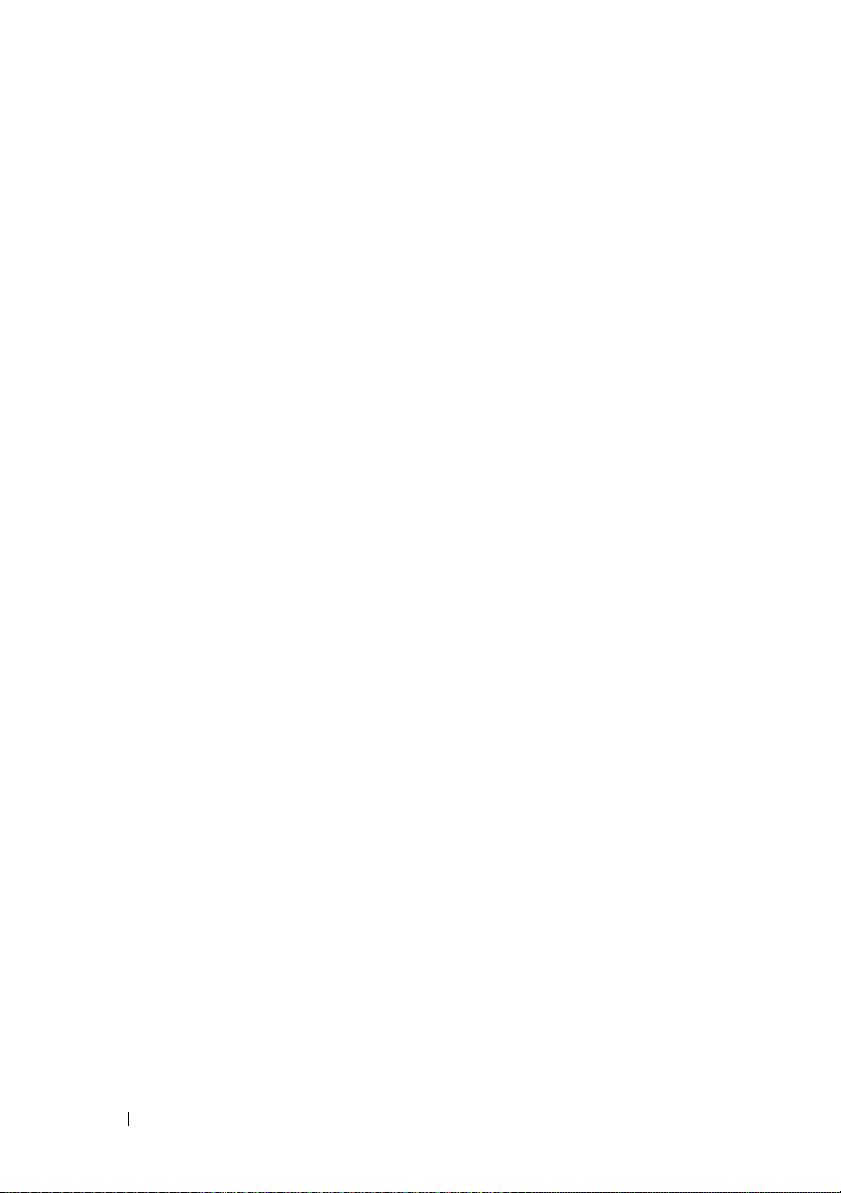
复制 CD 和 DVD . . . . . . . . . . . . . . . . . . . . . 58
如何复制 CD 或 DVD
使用空白 CD 和 DVD
注意事项
. . . . . . . . . . . . . . . . . . . . . . 59
. . . . . . . . . . . . . . . 58
. . . . . . . . . . . . . . . 58
调节音量
调整图片
使用 Dell MediaDirect™
使用 HDMI 连接器将计算机连接至电视
. . . . . . . . . . . . . . . . . . . . . . . . 60
. . . . . . . . . . . . . . . . . . . . . . . . 60
. . . . . . . . . . . . . . . . 61
. . . . . . . 62
启用电视的显示设置
启用电视的音频设置
. . . . . . . . . . . . . . . 62
. . . . . . . . . . . . . . . 63
8 使用 ExpressCard . . . . . . . . . . . . . . . . . . 65
ExpressCard 挡片 . . . . . . . . . . . . . . . . . . . . 65
安装 ExpressCard
卸下 ExpressCard 或挡片
. . . . . . . . . . . . . . . . . . . . 66
. . . . . . . . . . . . . . . . 67
9 使用存储卡读取器 . . . . . . . . . . . . . . . . . 69
存储卡挡片 . . . . . . . . . . . . . . . . . . . . . . . 69
安装存储卡
. . . . . . . . . . . . . . . . . . . . . . . 69
6 目录
卸下存储卡或挡片
. . . . . . . . . . . . . . . . . . . 70
Page 7
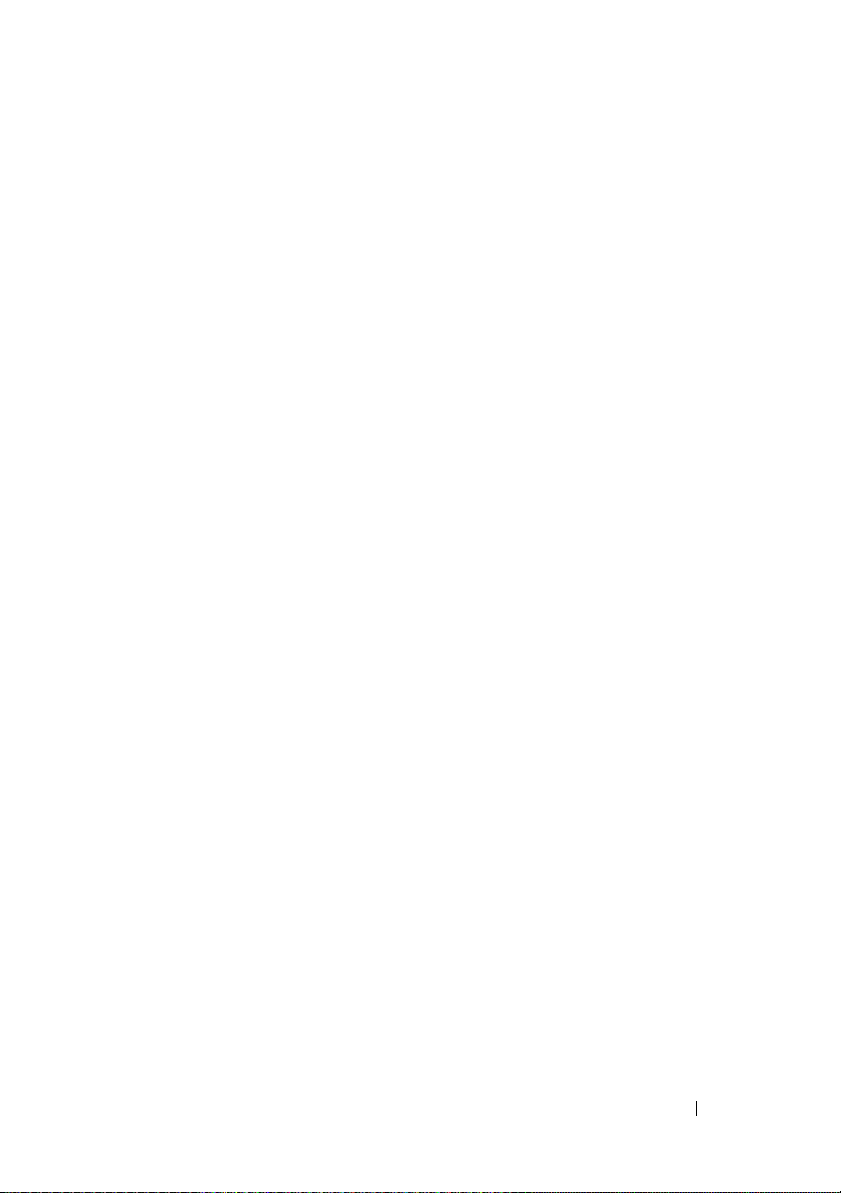
10 设置和使用网络 . . . . . . . . . . . . . . . . . . . 71
连接网络或宽带调制解调器电缆 . . . . . . . . . . . 71
设置网络
无线局域网 (WLAN)
移动宽带网 (或无线广域网)
Dell Wi-Fi Catcher™ 网络定位器
. . . . . . . . . . . . . . . . . . . . . . . . 72
. . . . . . . . . . . . . . . . . . 72
建立 WLAN 连接需具备的组件
检查无线网卡
. . . . . . . . . . . . . . . . . . . 72
. . . . . . . . . 72
使用无线路由器和宽带调制解调器设置新 WLAN
连接至 WLAN
建立移动宽带网络连接需具备的组件
检查 Dell 移动宽带卡
连接至移动宽带网络
启用 / 禁用 Dell 移动宽带卡
. . . . . . . . . . . . . . . . . . . 74
. . . . . . . . . . . . 75
. . . . . 76
. . . . . . . . . . . . . . . 76
. . . . . . . . . . . . . . . 77
. . . . . . . . . . . 77
. . . . . . . . . . . 78
73
11 保障计算机安全 . . . . . . . . . . . . . . . . . . . 79
安全缆线锁 . . . . . . . . . . . . . . . . . . . . . . . 79
. . . . . . . . . . . . . . . . . . . . . . . . . . . 79
密码
指纹读取器 (可选)
. . . . . . . . . . . . . . . . . 80
如果您的计算机丢失或被盗
. . . . . . . . . . . . . 81
12 故障排除 . . . . . . . . . . . . . . . . . . . . . . . . . 83
Dell 技术更新服务 . . . . . . . . . . . . . . . . . . . 83
Dell Diagnostics
. . . . . . . . . . . . . . . . . . . . . 83
目录 7
Page 8
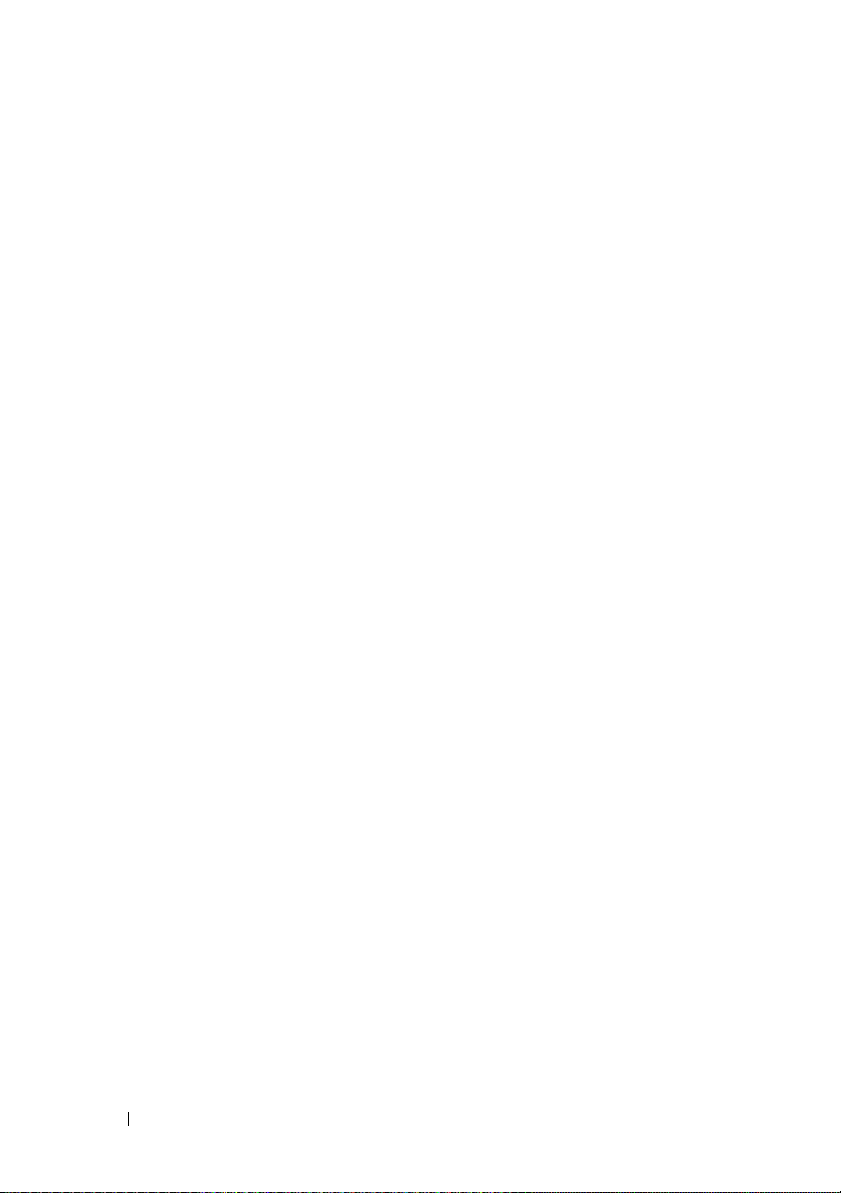
Dell Support Center . . . . . . . . . . . . . . . . . . . 87
Dell Support 3
Dell PC Tune-Up
Dell PC CheckUp
Dell Network Assistant
DellConnect
. . . . . . . . . . . . . . . . . . . . 87
. . . . . . . . . . . . . . . . . . 88
. . . . . . . . . . . . . . . . . . 88
. . . . . . . . . . . . . . . 89
. . . . . . . . . . . . . . . . . . . . . 89
驱动器问题
电子邮件、调制解调器和 Internet 问题
错误信息
ExpressCard 问题
IEEE 1394 设备问题
键盘问题
锁定和软件问题
. . . . . . . . . . . . . . . . . . . . . . . 89
光盘驱动器问题
硬盘驱动器问题
. . . . . . . . . . . . . . . . . . . . . . . . 92
. . . . . . . . . . . . . . . . . . . . . . . . 98
外部键盘问题
意外字符
计算机不启动
计算机停止响应
程序停止响应或反复崩溃
. . . . . . . . . . . . . . . . . . 90
. . . . . . . . . . . . . . . . . . 90
. . . . . . . 91
. . . . . . . . . . . . . . . . . . . . 97
. . . . . . . . . . . . . . . . . . . 98
. . . . . . . . . . . . . . . . . . . 98
. . . . . . . . . . . . . . . . . . . . . . 99
. . . . . . . . . . . . . . . . . . . . 99
. . . . . . . . . . . . . . . . . . . 99
. . . . . . . . . . . . . . . . . . 100
. . . . . . . . . . . . 100
专用于旧版 Microsoft Windows 操作系统的程序
出现蓝屏
Dell MediaDirect 问题
其它软件问题
. . . . . . . . . . . . . . . . . . . . . . 100
. . . . . . . . . . . . . . . 100
. . . . . . . . . . . . . . . . . . . 101
100
8 目录
内存问题
网络问题
. . . . . . . . . . . . . . . . . . . . . . . . 102
. . . . . . . . . . . . . . . . . . . . . . . . 102
移动宽带 (无线广域网 [WWAN])
. . . . . . . 103
Page 9
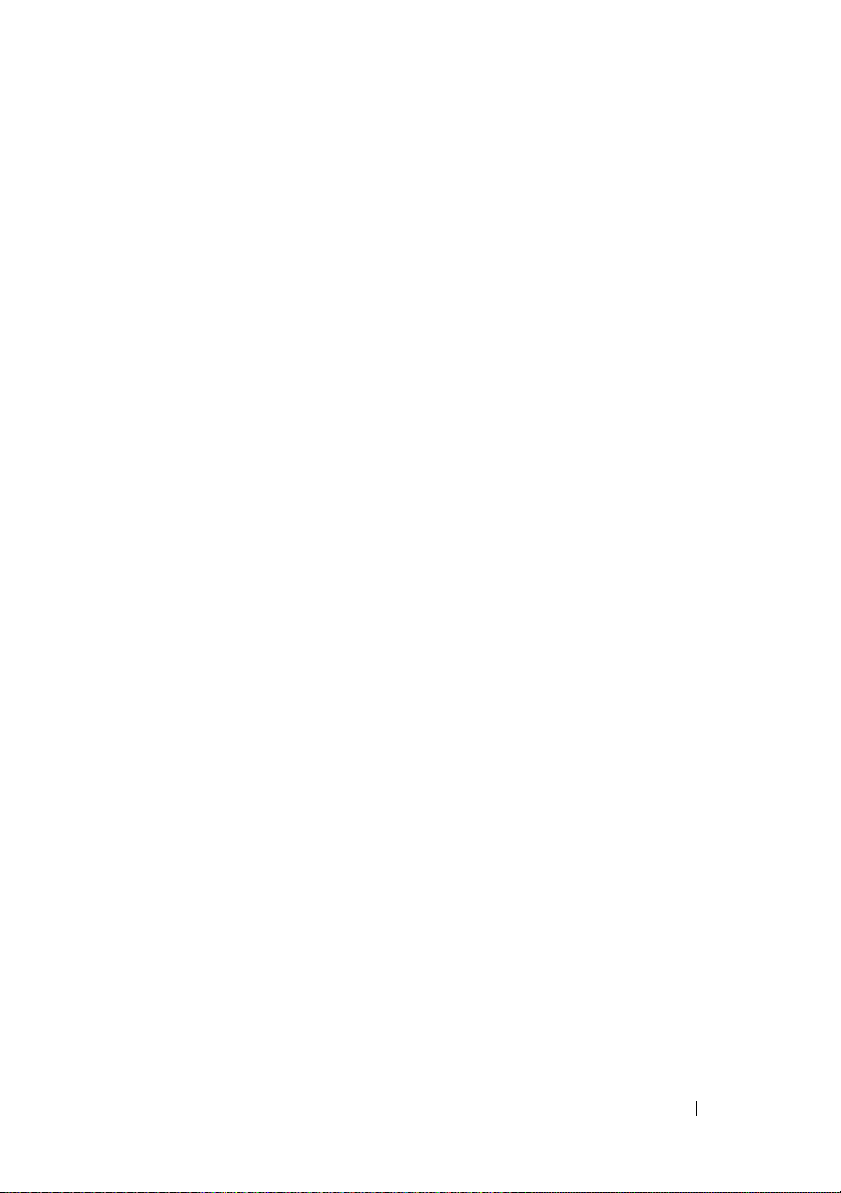
电源问题 . . . . . . . . . . . . . . . . . . . . . . . . 103
打印机问题
扫描仪问题
声音和扬声器问题
. . . . . . . . . . . . . . . . . . . . . . . 104
. . . . . . . . . . . . . . . . . . . . . . . 105
. . . . . . . . . . . . . . . . . . . 106
集成扬声器没有声音
外部扬声器没有声音
耳机没有声音
触摸板或鼠标问题
视频和显示屏问题
. . . . . . . . . . . . . . . . . . . 106
. . . . . . . . . . . . . . . . . . . 107
. . . . . . . . . . . . . . . . . . . 107
如果显示屏为黑屏
如果显示屏不清楚
如果仅部分显示屏显示图像
驱动程序
. . . . . . . . . . . . . . . . . . . . . . . . 109
什么是驱动程序?
识别驱动程序
. . . . . . . . . . . . . . . . . . . 109
重新安装驱动程序和公用程序
在 Windows Vista
®
操作系统中对软件问题和
硬件问题进行故障排除
. . . . . . . . . . . . . . . 106
. . . . . . . . . . . . . . . 106
. . . . . . . . . . . . . . . . 107
. . . . . . . . . . . . . . . . 108
. . . . . . . . . . . 109
. . . . . . . . . . . . . . . . 109
. . . . . . . . . 110
. . . . . . . . . . . . . . . . 112
还原 Microsoft
使用 Windows Vista 系统还原
使用操作系统介质
®
Windows Vista® 操作系统 . . . . . 112
. . . . . . . . . . 113
. . . . . . . . . . . . . . . . 115
13 添加和更换部件 . . . . . . . . . . . . . . . . . . 117
开始之前 . . . . . . . . . . . . . . . . . . . . . . . . 117
建议的工具
关闭计算机电源
拆装计算机内部组件之前
. . . . . . . . . . . . . . . . . . . . 117
. . . . . . . . . . . . . . . . . 117
. . . . . . . . . . . . 118
目录 9
Page 10

硬盘驱动器 . . . . . . . . . . . . . . . . . . . . . . . 119
卸下硬盘驱动器
更换硬盘驱动器
将硬盘驱动器退回 Dell
. . . . . . . . . . . . . . . . . . 120
. . . . . . . . . . . . . . . . . . 120
. . . . . . . . . . . . . . 121
铰接护盖和中心控制护盖
卸下铰接护盖和中心控制护盖
装回铰接护盖和中心控制护盖
键盘
. . . . . . . . . . . . . . . . . . . . . . . . . . . 124
卸下键盘
装回键盘
内存
. . . . . . . . . . . . . . . . . . . . . . . . . . . 126
. . . . . . . . . . . . . . . . . . . . . . 124
. . . . . . . . . . . . . . . . . . . . . . 125
卸下 DIMM 1 内存模块
装回 DIMM 1 内存模块
卸下 DIMM 2 内存模块
装回 DIMM 2 内存模块
用户识别模块
无线小型插卡
. . . . . . . . . . . . . . . . . . . . . . 132
. . . . . . . . . . . . . . . . . . . . . . 133
卸下 WLAN 卡
装回 WLAN 卡
卸下移动宽带或 WWAN 卡
装回 WWAN 卡
快擦写高速缓存模块 (FCM)
卸下 FCM
装回 FCM
. . . . . . . . . . . . . . . . . . . . . . 138
. . . . . . . . . . . . . . . . . . . . . . 139
. . . . . . . . . . . . . . . 121
. . . . . . . . . 122
. . . . . . . . . 123
. . . . . . . . . . . . . . 126
. . . . . . . . . . . . . . 128
. . . . . . . . . . . . . . 129
. . . . . . . . . . . . . . 131
. . . . . . . . . . . . . . . . . . . 133
. . . . . . . . . . . . . . . . . . . 135
. . . . . . . . . . . . 136
. . . . . . . . . . . . . . . . . . 138
. . . . . . . . . . . . . . 138
10 目录
采用 Bluetooth
卸下插卡
装回插卡
®
无线技术的内部插卡 . . . . . . . . 139
. . . . . . . . . . . . . . . . . . . . . . 140
. . . . . . . . . . . . . . . . . . . . . . 140
Page 11
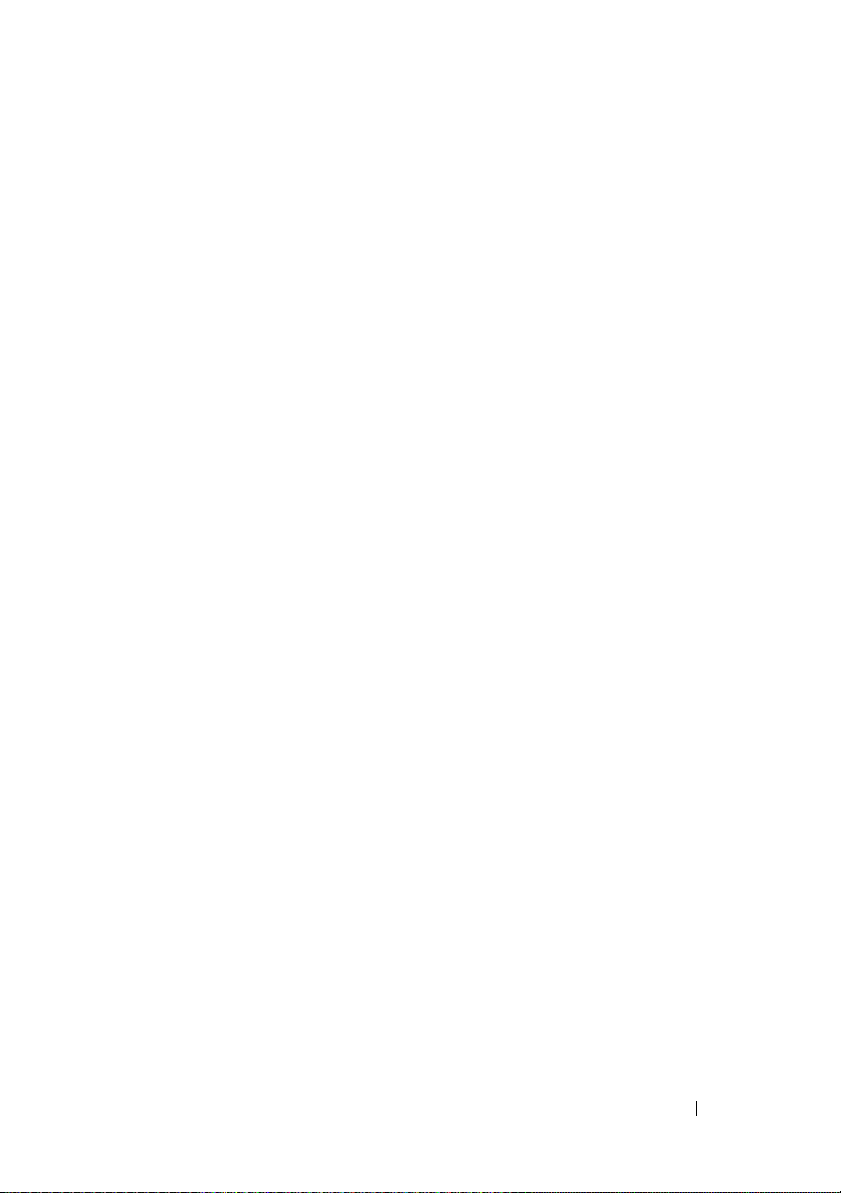
币形电池 . . . . . . . . . . . . . . . . . . . . . . . . 141
取出币形电池
装回币形电池
. . . . . . . . . . . . . . . . . . . 141
. . . . . . . . . . . . . . . . . . . 142
14 Dell™ QuickSet . . . . . . . . . . . . . . . . . . . 143
15 携带计算机旅行
. . . . . . . . . . . . . . . . . . 145
标识您的计算机 . . . . . . . . . . . . . . . . . . . . 145
包装计算机
旅行提示
乘飞机旅行
. . . . . . . . . . . . . . . . . . . . . . . 145
. . . . . . . . . . . . . . . . . . . . . . . . 146
. . . . . . . . . . . . . . . . . . . . 146
16 获得帮助 . . . . . . . . . . . . . . . . . . . . . . . . 147
获得帮助 . . . . . . . . . . . . . . . . . . . . . . . . 147
技术支持和客户服务
DellConnect
联机服务
. . . . . . . . . . . . . . . . . . . . 148
. . . . . . . . . . . . . . . . . . . . . . 148
自动技术支持服务
订单状态自动查询服务
订购时遇到的问题
产品信息
. . . . . . . . . . . . . . . . . . . . . . . . 149
退回项目以要求保修或退款
. . . . . . . . . . . . . . . 148
. . . . . . . . . . . . . . . . 149
. . . . . . . . . . . . . 149
. . . . . . . . . . . . . . . . . . . 149
. . . . . . . . . . . . . 150
致电之前
与 Dell 联络
. . . . . . . . . . . . . . . . . . . . . . . . 150
. . . . . . . . . . . . . . . . . . . . . . . 152
目录 11
Page 12
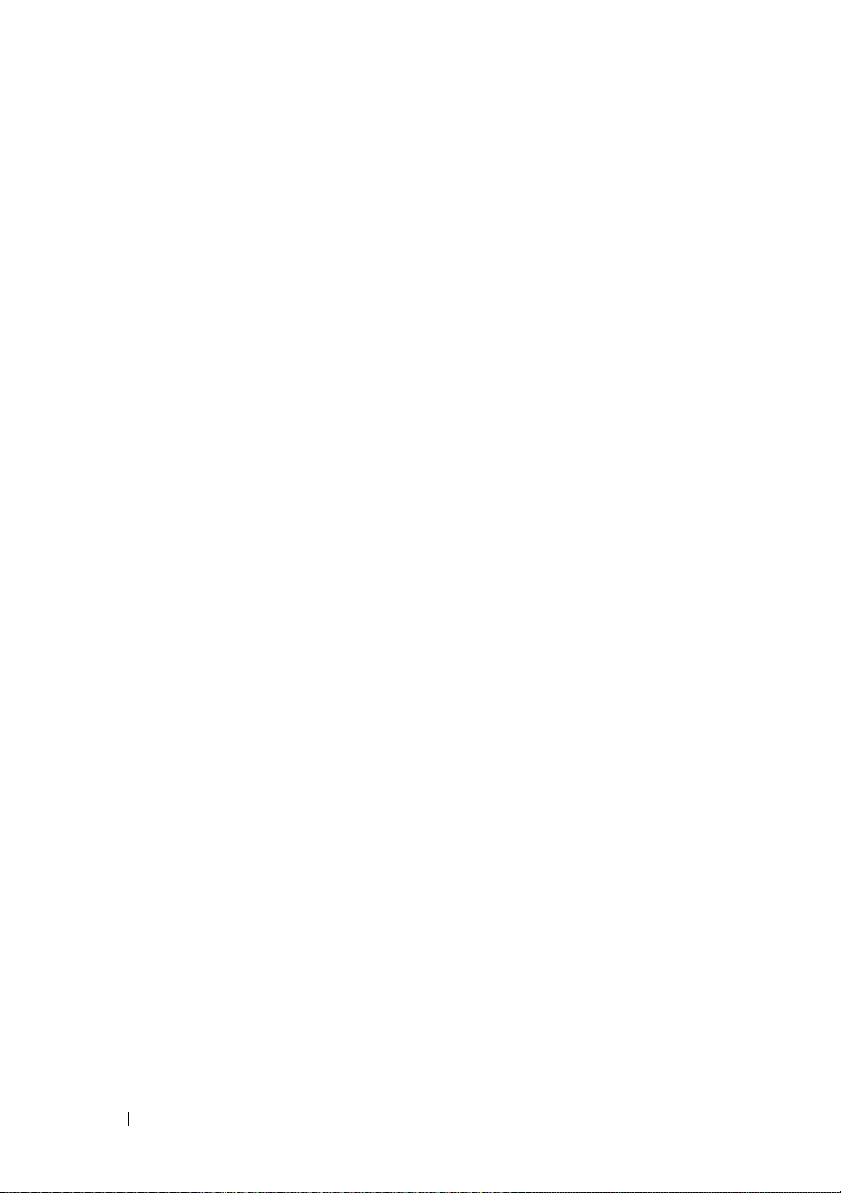
17 规格 . . . . . . . . . . . . . . . . . . . . . . . . . . . . 153
A 附录
. . . . . . . . . . . . . . . . . . . . . . . . . . . . 161
Macrovision 产品通告 . . . . . . . . . . . . . . . . . 161
词汇表 . . . . . . . . . . . . . . . . . . . . . . . . . . . . . 163
. . . . . . . . . . . . . . . . . . . . . . . . . . . . . . . 177
索引
12 目录
Page 13
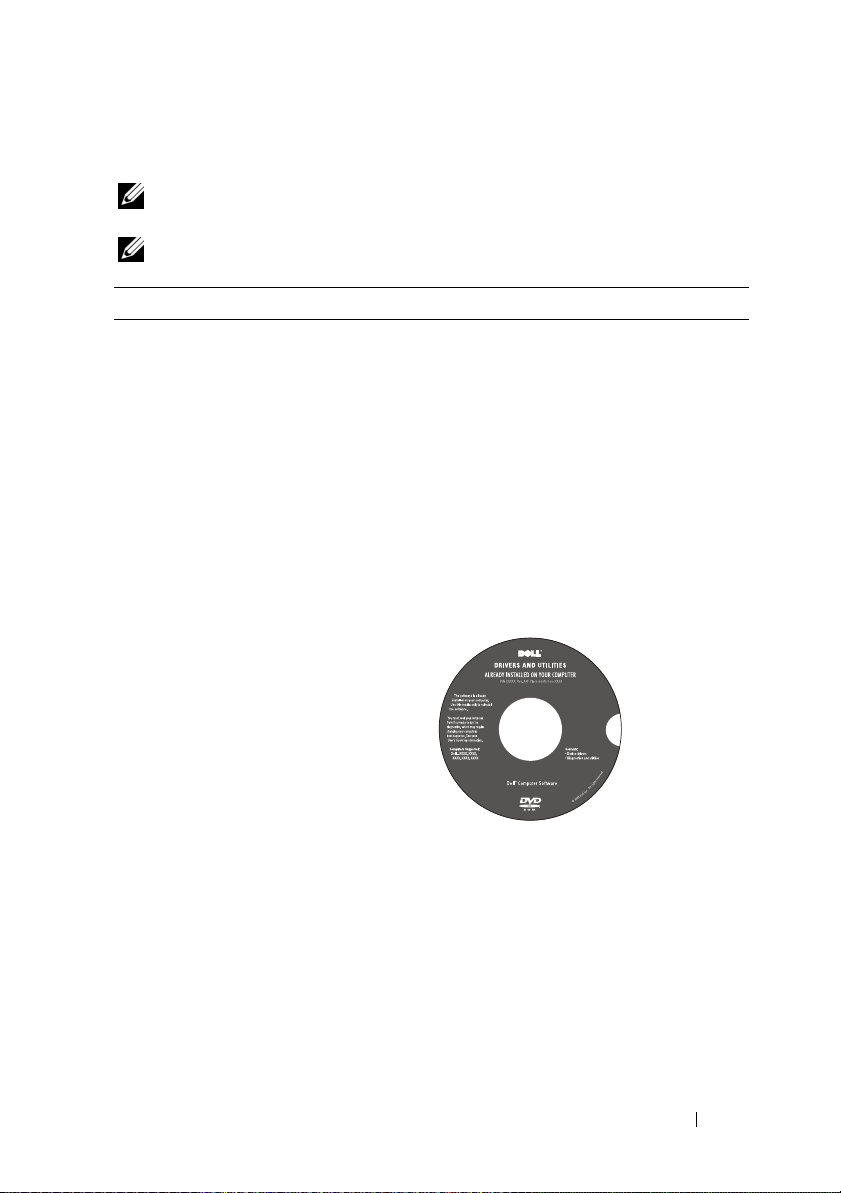
查找信息
注: 某些功能或介质是可选的,您的计算机可能未附带。某些功能或介质
可能在某些国家和地区不可用。
注: 您的计算机可能附带其它信息。
要查找什么? 在此处查找
•
适用于我的计算机的诊断程序
•
适用于我的计算机的驱动程序
•
设备说明文件
•
笔记本计算机系统软件
(NSS)
Drivers and Utilities 介质
您的计算机中已经安装了说明文件和
驱动程序。您可以使用 Drivers and
Utilities 介质重新安装驱动程序 (请
参阅第 110 页的 “重新安装驱动程序
和公用程序”)或运行 Dell Diagnostics
(Dell 诊断程序)(请参阅第 83 页的
“Dell Diagnostics”)。
Drivers and Utilities 介质中可能包含自
述文件,它提供了有关计算机技术更改
的最新更新信息,或者为技术人员或有
经验的用户提供高级技术参考资料。
注: 在 support.dell.com 上可以找到驱
动程序和说明文件更新。
查找信息 13
Page 14

要查找什么? 在此处查找
•
保修信息
•
安全说明
•
管制信息
•
人机工程学信息
•
最终用户许可协议
•
如何安装计算机
Dell™ 产品信息指南
安装图
注: 安装图的外观可能会有所不同。
14 查找信息
Page 15
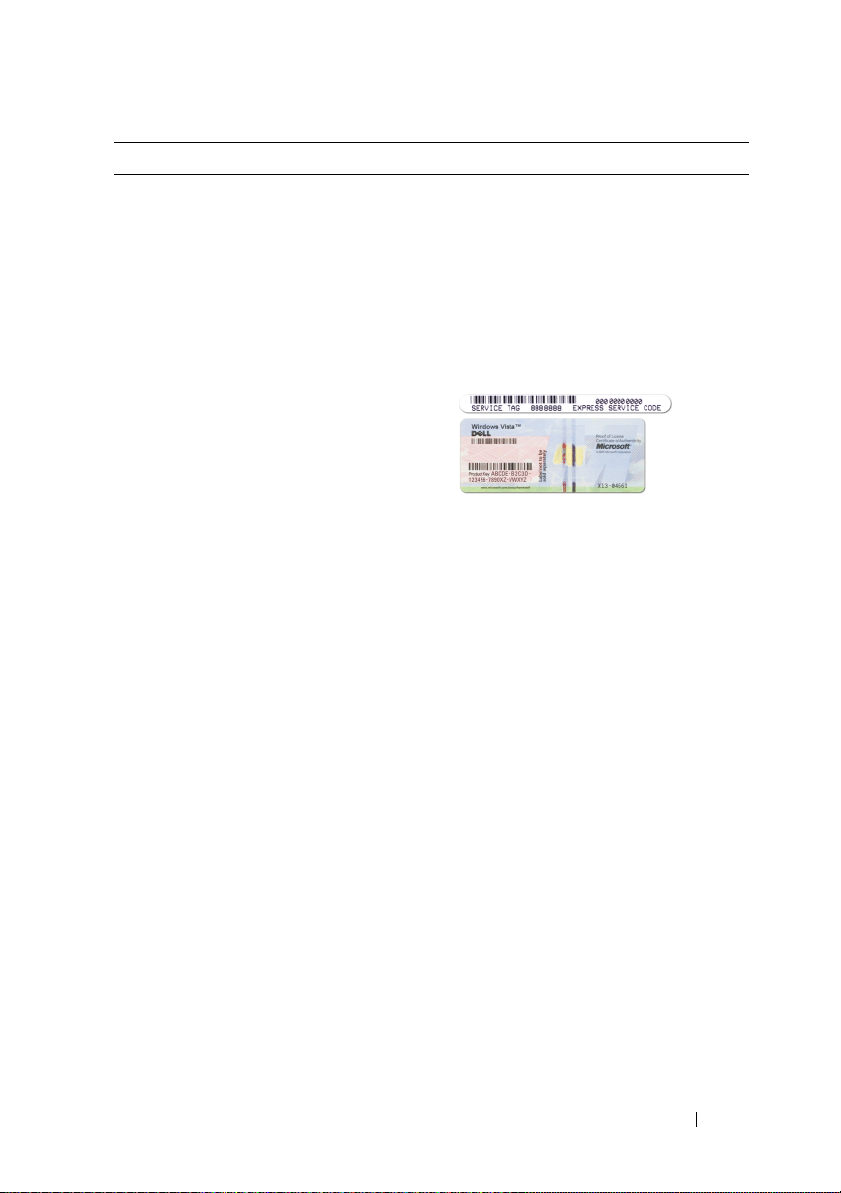
要查找什么? 在此处查找
•
服务标签和快速服务代码
• Microsoft® Windows®
许可证标签
服务标签和 Microsoft Windows Product
Key
这些标签均位于您的计算机上。
•
当您访问 support.dell.com 或与支持
人员联络时,此服务标签用于识别您
的计算机。
•
与支持人员联络时,请输入快速服务
代码以转接您的电话。
注: 随着安全保护措施的增强,最新设
计的 Microsoft Windows 许可证标签采
用了缺少部分或 “孔”, 以 防止撕下标
签。
查找信息 15
Page 16
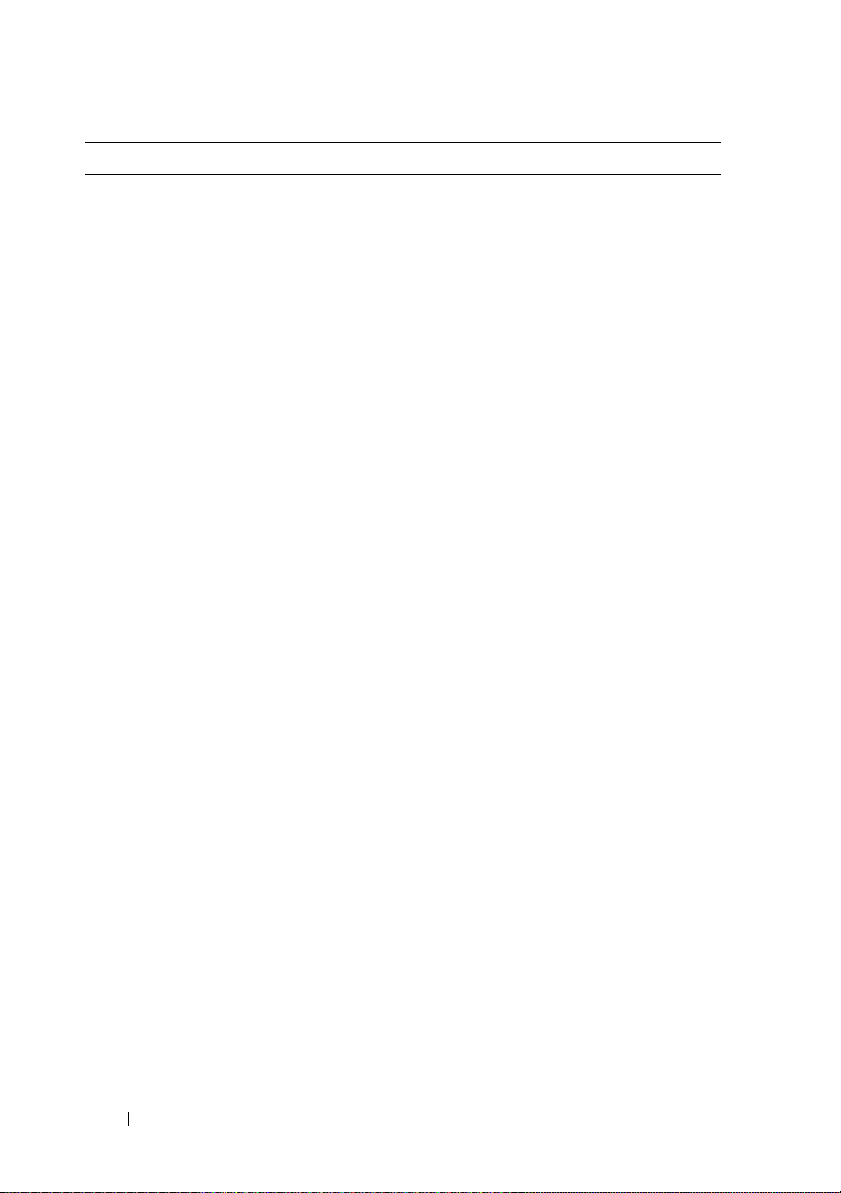
要查找什么? 在此处查找
•
解决方案
术人员发表的文章、联机课程和常见
问题
•
团体
论
•
升级
器和操作系统)升级信息
•
客户服务
单状态、保修和维修信息
•
服务和支持
史记录、服务合约、与支持人员进行
联机讨论
• Dell
先通知计算机软件和硬件更新
•
参考资料
算机配置的详细信息、产品规格和白
皮书
•
下载
软件更新
•
笔记本计算机系统软件
为计算机重新安装操作系统,您还应
重新安装
检测您的计算机和操作系统并安装适
用于您的配置的更新,从而为您的操
作系统提供重要更新,并为
寸
光盘驱动器和
使
不可少。
—
故障排除提示和技巧、技
—
与其他
Dell
客户进行联机讨
—
组件 (例如内存、硬盘驱动
—
联络信息、服务电话和订
—
服务电话状态和支持历
技术更新服务
—
—
许可的驱动程序、增补软件和
NSS
USB
软盘驱动器、
Dell
计算机能够正常运行,
—
通过电子邮件预
计算机说明文件、有关计
(NSS) —
公用程序。
Intel®处理器、
USB
设备提供支持。要
NSS
将自动
Dell 3.5
NSS
Dell 支持 Web 站点 — support.dell.com
注: 选择您所在的地区或业务分部以查
看相应的支持站点。
如果
要下载笔记本计算机系统软件,请:
1
访问 support.dell.com
/
地区,然后单击 “
国家
Downloads
2
输入您的服务标签或产品型号,然后
英
单击 “
3
选择您所使用的操作系统和语言,然
后单击 “
必
载),或在 “
(下载搜索)下,搜索关键字 “笔记
本计算机系统软件”。
注: support.dell.com 用户界面可能会因
您的选择而有所不同。
”(驱动下载)。
Go
”(转到)。
Find Downloads
Downloads Search
,选择您所在的
Drivers &
”(查找下
”
16 查找信息
Page 17
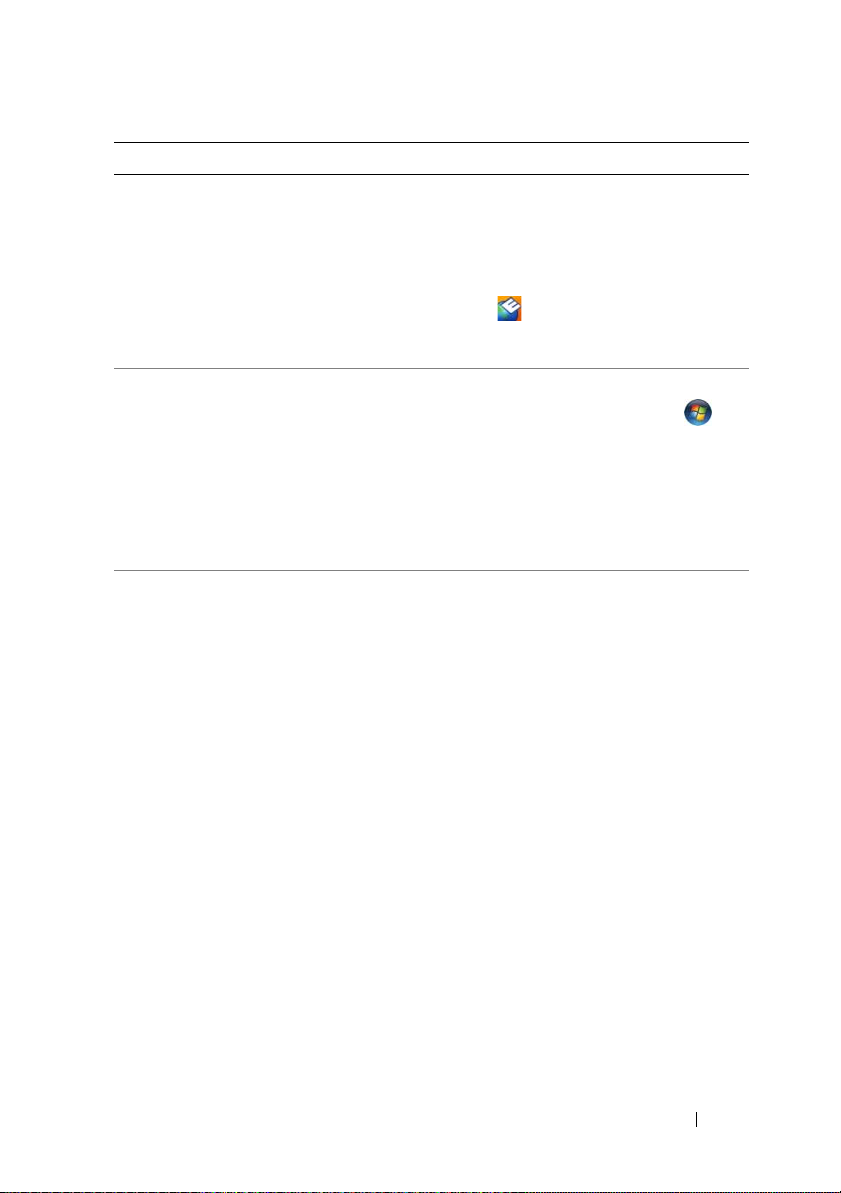
要查找什么? 在此处查找
•
软件升级和故障排除提示
题、热点主题和计算环境的一般状况
—
常见问
Dell Support 公用程序
计算机中安装的 Dell Support 公用程序
是自动升级和通知系统。该支持提供了
对计算机环境的实时状况扫描、软件更
新和相关的自我支持信息。 可通过任务
栏上的
程序。有关详情,请参阅第
Dell Support 3
“
•
如何使用
程序和文件
•
如何个性化桌面
Windows Vista™
如何使用
Windows 帮助和支持
1
单击
Windows Vista
然后单击 “帮助和支持”。
2
在 “搜索帮助”中,键入描述问题的
词或短语,然后按
放大镜。
3
单击描述问题的主题。
4
按照屏幕上的说明进行操作。
•
有关网络活动、电源管理向导、热键
和其它受
Dell QuickSet
控制的项目的
信息。
Dell QuickSet 帮助
要查看 Dell QuickSet 帮助,请在
Windows 通知区域中的 Dell QuickSet
图标上单击鼠标右键。
有关 Dell QuickSet 的详细信息,请参
阅第 143 页的 “Dell™ QuickSet”。
图标访问
”。
Dell Support
87
页的
开始按钮 ,
<Enter>
键或单击
公用
查找信息 17
Page 18
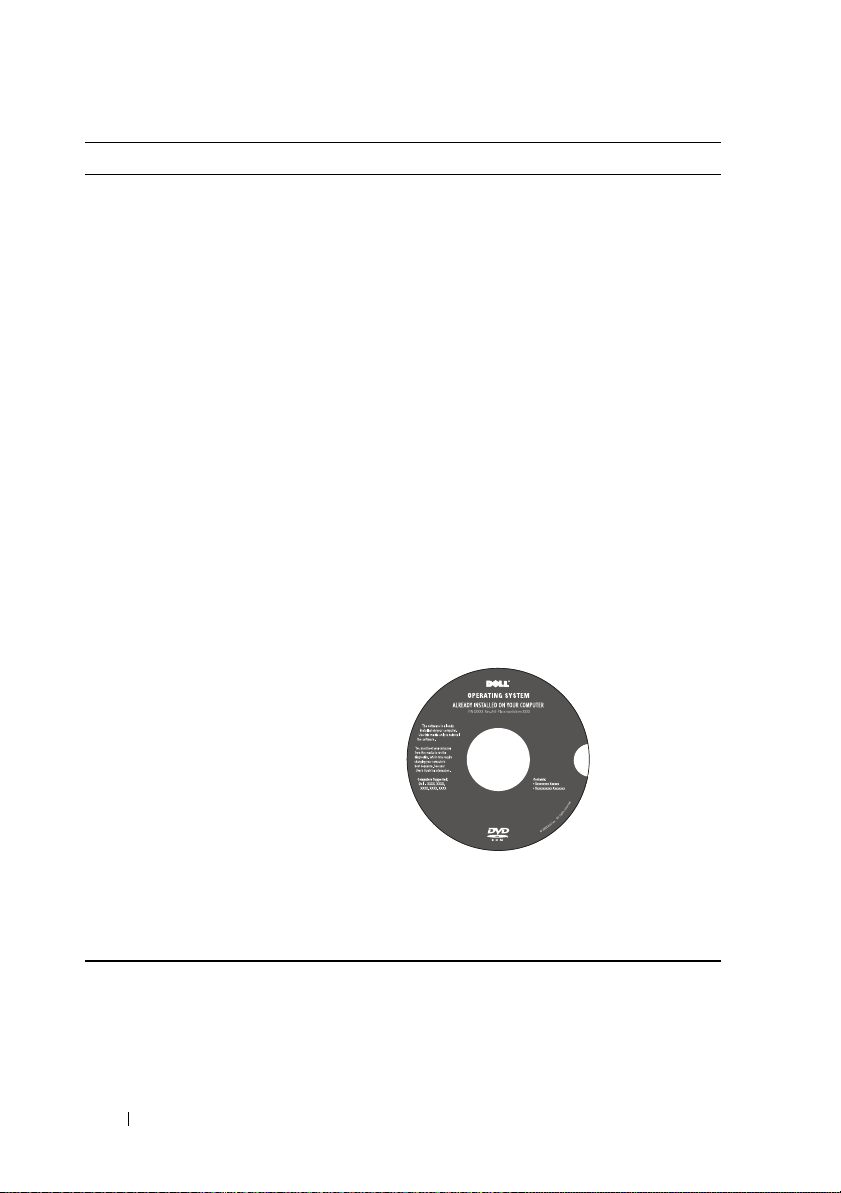
要查找什么? 在此处查找
•
如何重新安装操作系统
操作系统介质
您的计算机已经安装了操作系统。要重
新安装操作系统,请使用下列方法之一:
• Microsoft Windows
Microsoft Windows
的计算机恢复至先前的运行状态而不
影响数据文件。
• Dell PC Restore — Dell PC Restore 可
以将您计算机恢复至其原始的运行状
态。您的计算机可能未附带
Restore
•
操作系统安装介质
算机附带的操作系统介质,则也可以
使用该介质还原您的操作系统。
有关详情,请参阅第 112 页的 “还原
Microsoft® Windows Vista® 操作系
统”。
重新安装操作系统之后,请使用
Drivers and Utilities 介质为计算机附带
的设备重新安装驱动程序。
。
系统还原
系统还原可以将您
—
—
Dell PC
如果您已收到计
18 查找信息
操作系统的 Product Key 标签位于计算
机上。
注: 您订购的操作系统不同, CD 的颜
色也会不同。
Page 19
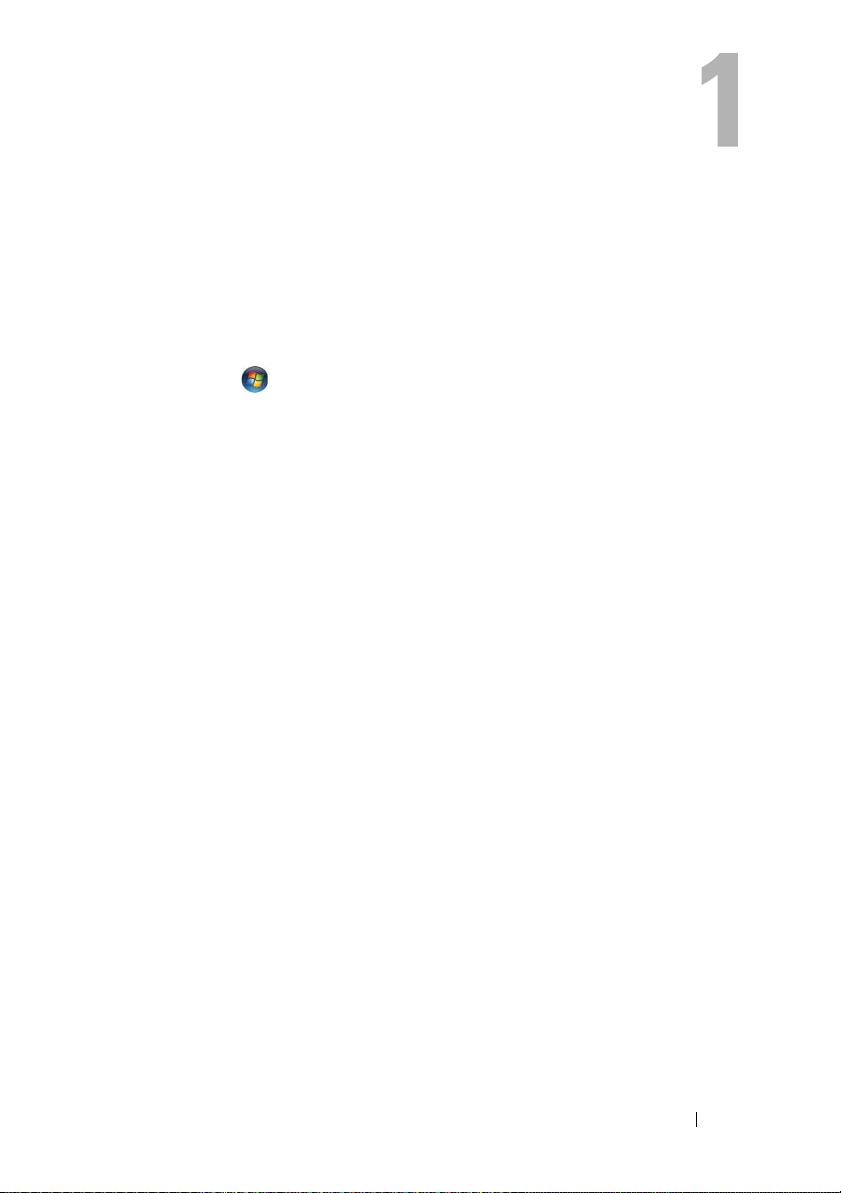
关于计算机
确定计算机的配置
计算机可能具有若干种不同的视频控制器配置;根据购买计算机时所作的选
择,您的计算机配置为其中一种。
1 单击开始
2
在 “选择一个任务”下,单击 “使用工具查看您的计算机信息并诊断
问题”。
3
在 “我的计算机信息”下,选择 “硬件”。
从 “我的计算机信息 — 硬件”屏幕中,您可以查看计算机中安装的视频
控制器的类型,以及其它硬件组件。
,然后单击 “帮助和支持”。
要 确定计算机的视频控制器配置,请:
关于计算机 19
Page 20

正面视图
2
1
14
13
12
3
4
5
6
11
1
摄像头指示灯
3
显示屏
5
键盘
7
八合一内存读取器
9
音频连接器
11
触摸板
13
电源按钮
20 关于计算机
10
9
8 7
2
摄像头 (可选)
4
媒体控制按钮
6
指纹读取器 (可选)
8
麦克风连接器
10
触摸板按钮
12
MediaDirect 按钮
14
双数字麦克风 (可选)
Page 21
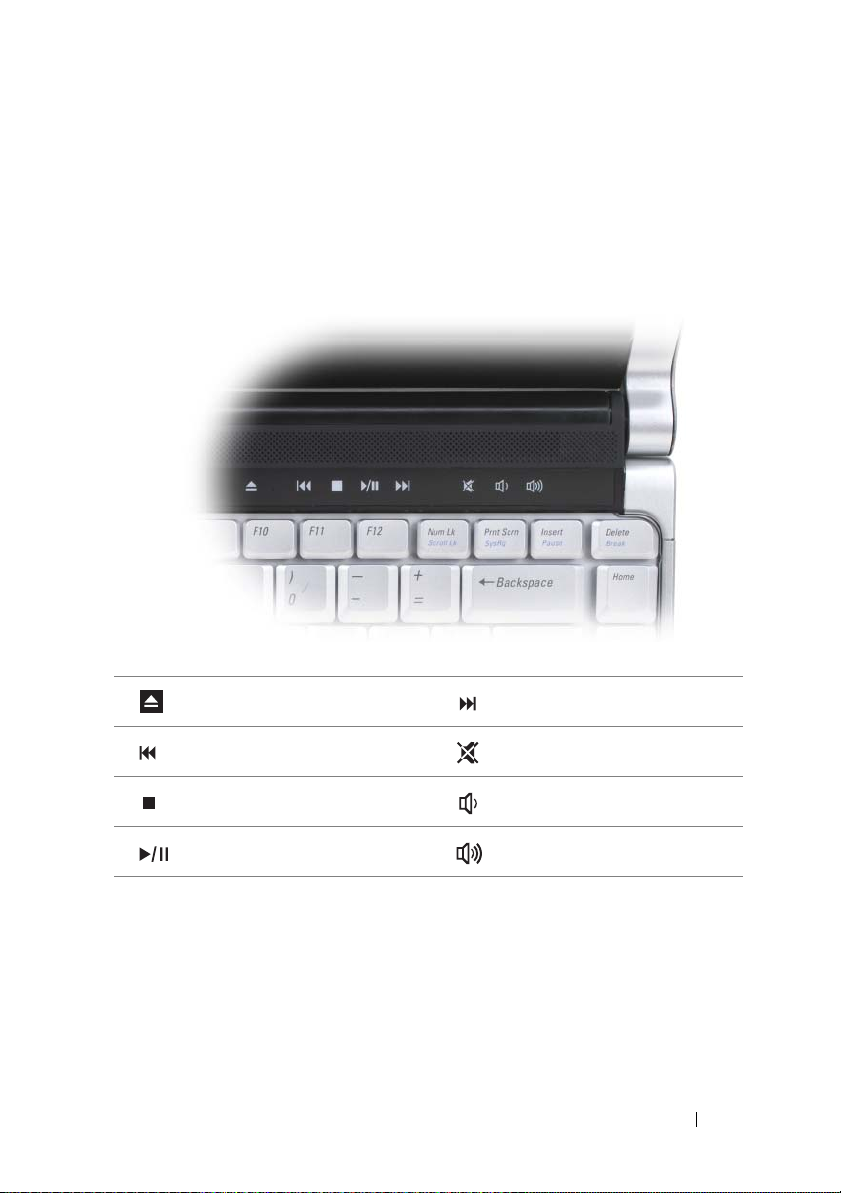
摄像头指示灯 — 用于指示摄像头已打开。根据您在订购计算机时所选择的配
置,您的计算机可能不包括摄像头。
摄像头 (可选) — 用于视频捕获、会议及聊天的内置摄像头。根据您在订购
计算机时所选择的配置,您的计算机可能不包括摄像头。
显示屏 — 有关显示屏的详细信息,请参阅第 47 页的 “使用显示屏”。
媒体控制按钮 — 用于控制 CD、 DVD 和媒体播放器播放。
弹出。 播放下一曲目。
播放上一曲目。 静音。
停止。 调低音量。
播放或暂停。 调高音量。
键盘 — 有关键盘的详细信息,请参阅第 43 页的 “使用键盘和触摸板”。
指纹读取器 (可选) — 有助于保护您 Dell™ 计算机的安全。当您将手指放在
读取器上时,其可以通过您独一无二的指纹来验证您的用户身份。有关如何激活
和使用控制生物特征读取器的安全管理软件的信息,请参阅第 80 页的 “指纹读
取器 (可选)”。
关于计算机 21
Page 22

八合一存储卡读取器 — 使用该读取器可以便捷地查看和共享存储卡上存储的
数码相片、音乐和视频。计算机出厂时,在插槽中安装了塑料挡片。八合一存储
卡读取器可读取以下数字存储卡:
•
安全数字
• SDIO
卡
(SD)
存储卡
• MultiMediaCard (MMC)
•
记忆棒
•
记忆棒
PRO
• xD-Picture
卡
• Hi Speed-SD
• Hi Density-SD
麦克风和音频连接器
将耳机连接至任一 连接器。
将麦克风连接至 连接器。
触摸板按钮 — 使用触摸板在显示屏上移动光标时,请使用这些类似鼠标按钮
的按钮。(有关使用触摸板的详细信息,请参阅第 45 页的 “触摸板”。)
触摸板 — 可以提供鼠标功能 (请参阅第 45 页的 “触摸板”)。
D
ELL™ MEDIADIRECT™ 按钮 — 按 Dell MediaDirect 按钮可以启动 Dell
MediaDirect。有关详情,请参阅第 61 页的 “使用 Dell MediaDirect ±。
22 关于计算机
Page 23
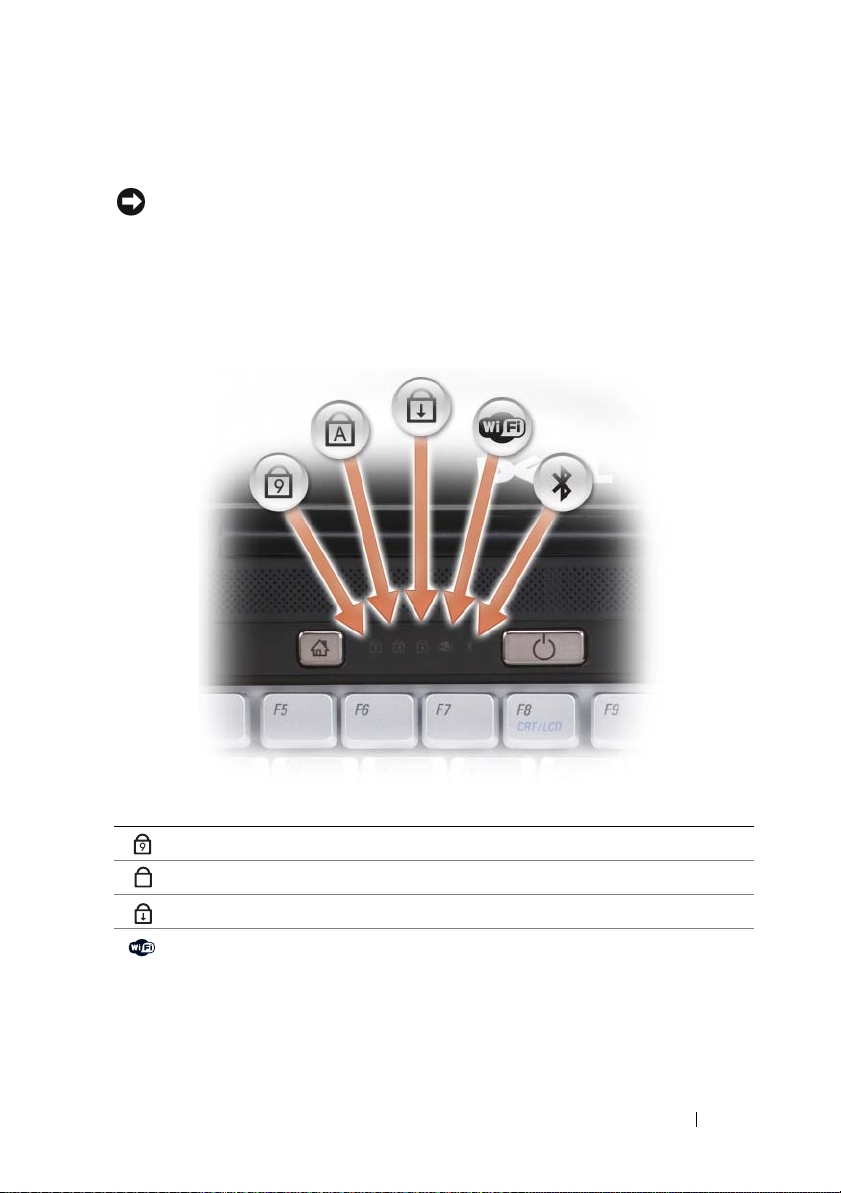
电源按钮 — 按电源按钮可以打开计算机电源或退出电源管理模式 (请参阅第
52 页的 “配置电源管理设置”)。
注意:为避免数据丢失,请执行 Microsoft
®
Windows® 操作系统关闭操作来
关闭计算机,而不要直接按电源按钮。
如果计算机停止响应,请按住电源按钮直至计算机完全关闭 (此过程可能需要几
秒钟)。
双数字麦克风 — 用于会议和聊天的内置麦克风。
设备状态指示灯
键盘上方的蓝色指示灯指示以下信息:
9
启用数字小键盘 (Num Lock) 时亮起。
A
启用大写字母 (Caps Lock) 功能时亮起。
启用滚动锁定功能时亮起。
启用无线联网时亮起。 要启用或禁用无线联网,请使用无线开关。 有
关详情,请参阅第 26 页的 “右侧视图”。
关于计算机 23
Page 24
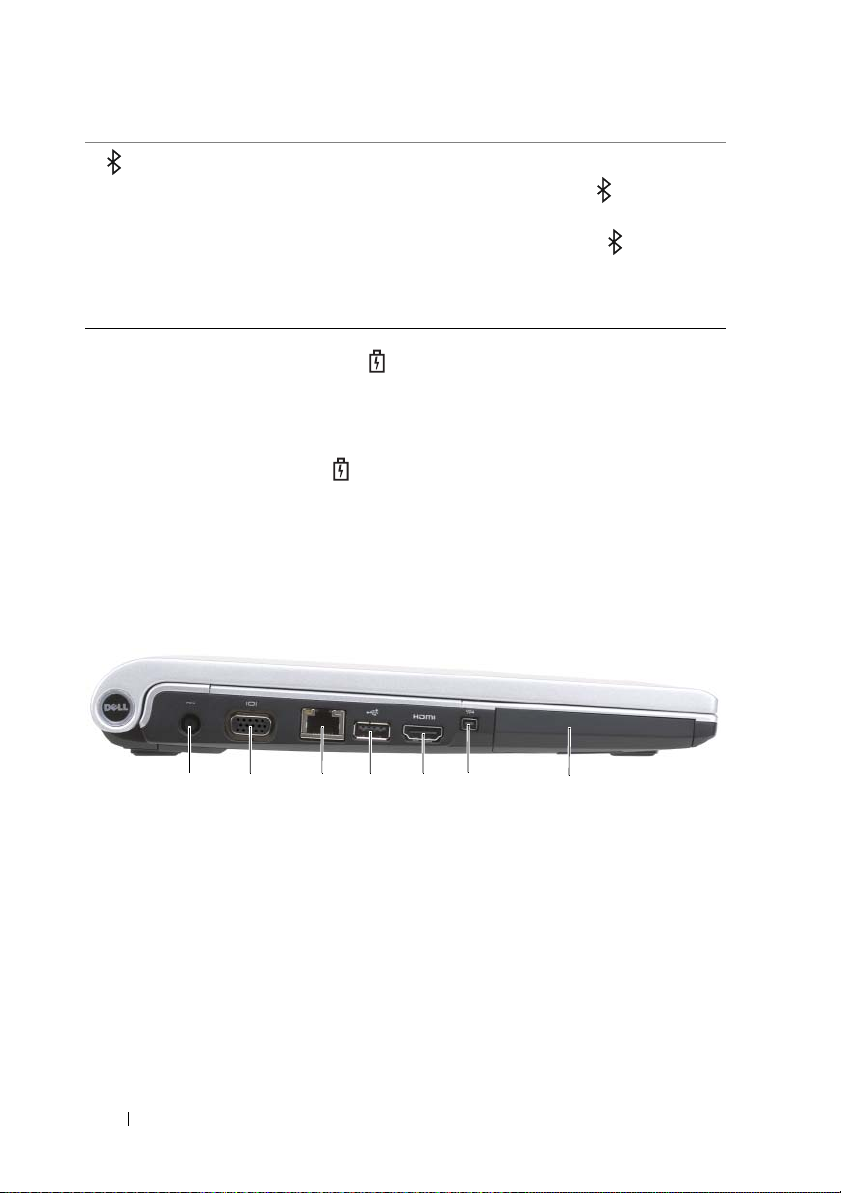
®
启用 Bluetooth
无线技术时亮起。
注: 仅当您随计算机一起订购了 Bluetooth 无线技术, 指示灯才会
亮起。有关详情,请参阅 Bluetooth 无线技术附带的说明文件。
要仅关闭 Bluetooth 无线技术功能,请在通知区域中的 图标上单
击鼠标右键,然后单击 “禁用 Bluetooth 无线电收发器”。
要快速启用或禁用所有无线设备,请使用无线开关 (请参阅第 26 页的
“右侧视图”)。
如果计算机已连接至电源插座,则 指示灯的状态包括:
—呈蓝色稳定亮起:表示电池正在充电。
—呈蓝色闪烁:表示电池将要充满电。
—不亮:表示电池已充满电。
如果计算机使用电池运行,则 指示灯的状态包括:
—不亮:表示电池已充满电 (或者计算机电源已关闭)。
—呈琥珀色闪烁:表示电池电量不足。
—呈
琥珀色
稳定亮起:表示电池电量严重不足。
左侧视图
1 62 3 4 5
1
交流适配器连接器
3
网络连接器 (RJ-45)
5
HDMI 连接器
7
硬盘驱动器
交流适配器连接器 — 用于将交流适配器连接至计算机。 交流适配器将交流电
转换为计算机所需的直流电。 无论计算机处于打开或关闭状态,均可以连接交流
适配器。
2
视频连接器
4
USB 连接器
6
IEEE 1394 连接器
7
24 关于计算机
Page 25
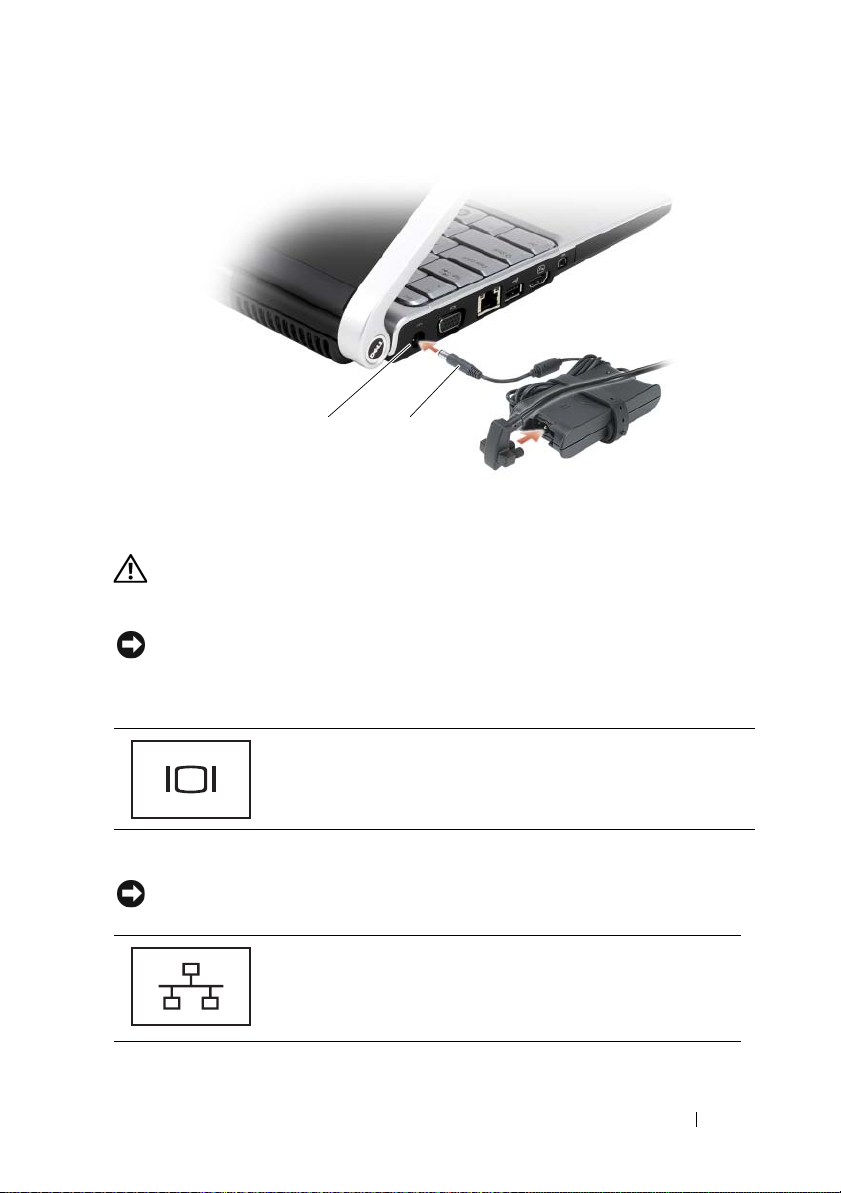
1 2
1
交流适配器端口
警告: 此交流适配器可以与世界各地的电源插座配合使用。 但是,电源连
接器和配电盘则因国家和地区的不同而有所差异。使用不兼容的电缆或不正
确地将电缆连接至配电盘或电源插座可能会引起火灾或损坏设备。
注意:从计算机上断开交流适配器电缆的连接时,请握住连接器 (而不是
电缆本身), 并 稳而轻地将其拔出,以免损坏电缆。
视频连接器
用于连接视频设备 (例如显示器)。
网络连接器 (RJ-45)
注意:网络连接器比调制解调器连接器稍大。为避免损坏计算机,请勿将
电话线插入网络连接器。
用于将计算机连接至网络。连接器旁边的两个指示灯指
示有线网络连接的状态和活动。
有关使用网络适配器的信息,请参阅计算机附带的设备
用户指南。
2
交流适配器连接器
关于计算机 25
Page 26

USB 连接器
用于连接 USB 设备 (例如鼠标、键盘或打印机)。
HDMI 连接器 — 高保真多媒体接口连接器可传送无压缩全数字信号以生成高保
真视频和音频。
IEEE 1394 连接器 — 用于连接支持 IEEE 1394 高速传输速率的设备 (例如某
些数码摄像机)。
硬盘驱动器 — 用于存储软件和数据。
右侧视图
1
1
ExpressCard 插槽
3
USB 连接器
EXPRESSCARD 插槽 — 支持一个 ExpressCard。计算机出厂时,在插槽中安装了
塑料挡片。有关详情,请参阅第 65 页的 “使用 ExpressCard”。
光盘驱动器 —
USB 连接器
安全缆线孔 — 使您可以将市面上购买的防盗设备连接至计算机 (请参阅第 79
页的 “安全缆线锁”)。
有关光盘驱动器的详细信息,请参阅第
用于连接 USB 设备 (例如鼠标、键盘或打印机)。
2 34
2
光盘驱动器
4
安全缆线孔
55
页的 “使用多媒体”。
26 关于计算机
Page 27

321
1
无线开关
3
Dell™ Wi-Fi Catcher™ 网络定位器
无线开关 — 通过 Dell QuickSet 启用此开关后,此开关可以扫描附近是否有无
线 LAN (WLAN)。您也可以使用无线开关快速地关闭或打开任何无线设备(例如
WLAN 卡和采用 Bluetooth 无线技术的内部插卡)。有关 Dell QuickSet 的信息,
请参阅第 143 页的 “Dell™ QuickSet”。有关如何扫描附近的无线网络的信息,
请参阅第 78 页的 “Dell Wi-Fi Catcher™ 网络定位器”。
LED 指示灯 — 连接至 WLAN 时亮起。
I -FI CATCHER™ 网络定位器开关 — 通过 Dell QuickSet 启用此开关后,此开
W
关可以扫描附近是否有无线局域网 (WLAN)。有关详情,请参阅第 78 页的 “Dell
Wi-Fi Catcher™ 网络定位器”。
2
LED 指示灯
后视图
1
1
电池
2
通风孔
2
通风孔 — 计算机使用内部风扇使空气经通风孔流通,从而防止计算机过热。
注: 计算机在变热时会打开风扇。风扇发出噪音是正常现象,并不表示风
扇或计算机有问题。
关于计算机 27
Page 28

警告: 请勿将物品推入或阻塞通风孔,或使灰尘沉积在通风孔处。计算机
运行时,请勿将其放在通风不佳的环境中,例如合上的公文包。通风受阻会
损坏计算机或引起火灾。
底部视图
23
1
5
1
电池
3
电池电量 / 电池状况计量表
5
无线小型插卡卡盒
电池 — 安装电池后即可使用计算机,而不必将计算机连接至电源插座 (请参阅
第 49 页的 “使用电池”)。
电池释放闩锁 —
电池电量 / 电池状况计量表 — 用于提供有关电池电量的信息 (请参阅第 50
页的 “检查电池电量”)。
用于松开电池 (有关说明,请参阅第
2
电池释放闩锁
4
内存模块 / 币形电池盒
4
53
页的 “更换电池”)。
28 关于计算机
Page 29
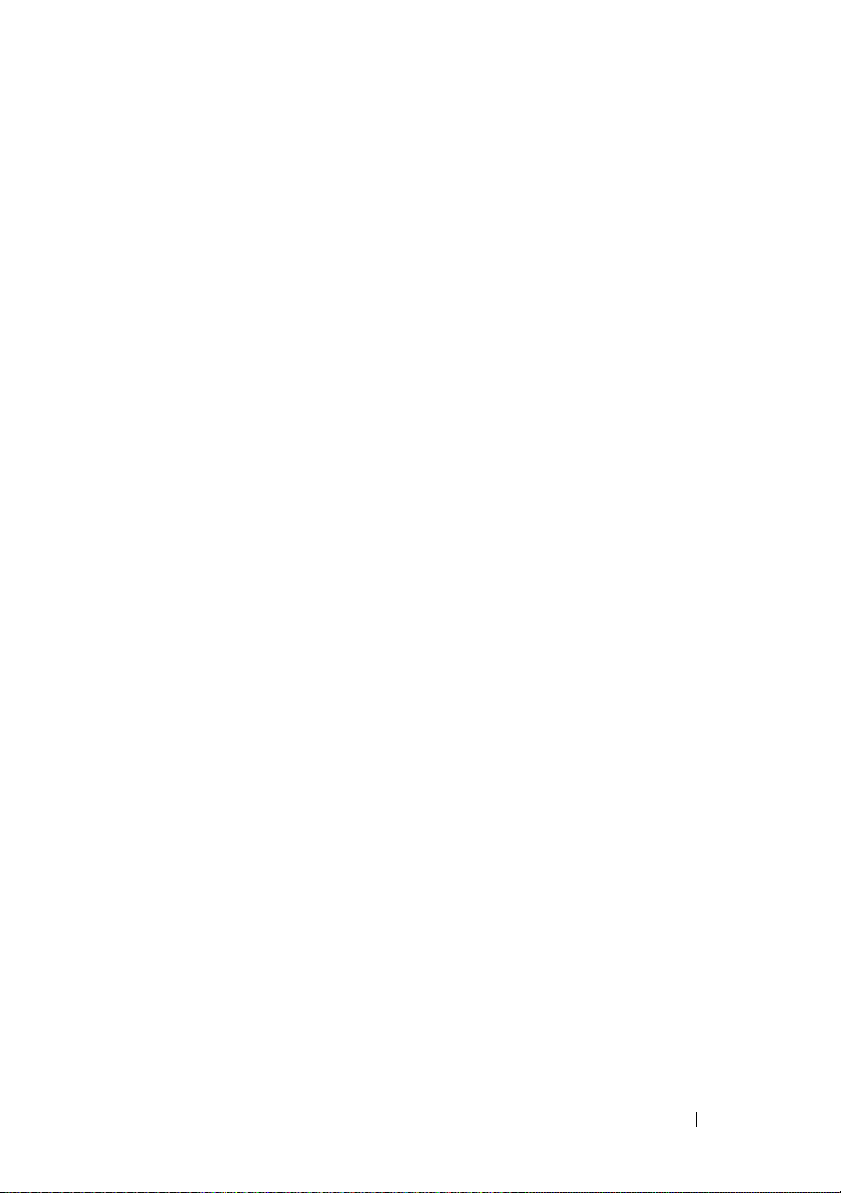
内存模块 / 币形电池盒 — 指包含 DIMM 1 和 DIMM 2 内存模块和币形电池的
盒。有关其它信息,请参阅第 117 页的 “添加和更换部件”。
无线小型插卡卡盒 — WLAN、 WWAN 或 FCM 小型插卡的卡盒 (请参阅第
133 页的 “无线小型插 卡 ”)。
关于计算机 29
Page 30
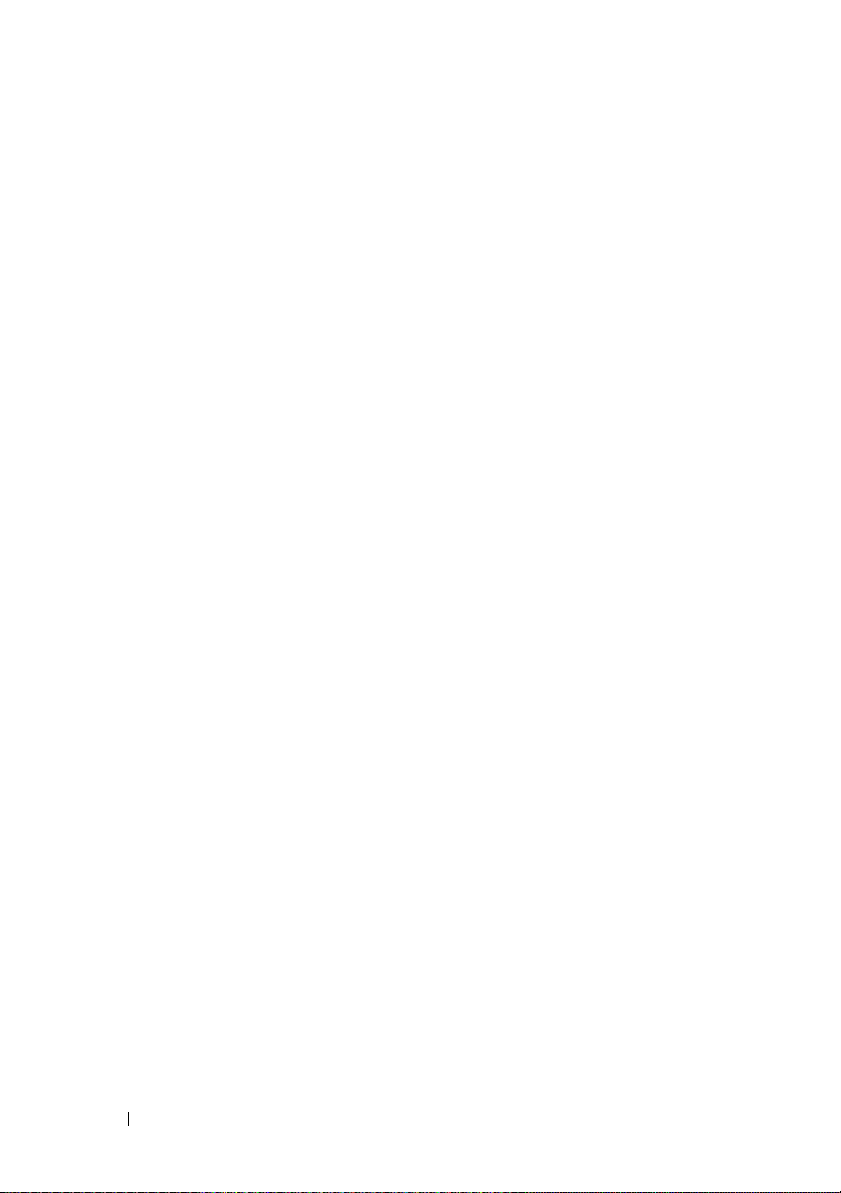
30 关于计算机
Page 31

设置计算机
连接至 Internet
注: ISP 和 ISP 所提供的服务会因国家和地区的不同而有所差异。
要连接至 Internet,您需要调制解调器或网络连接,以及因特网服务提供
商 (ISP)。您的 ISP 将提供以下一个或多个 Internet 连接选项:
•DSL
•
•
•
•
•
如果使用的是拨号连接,请先将电话线连接至计算机上的调制解调器连接
器及墙上的电话插孔,然后再设置 Internet 连接。如果您使用的是 DSL、
电缆或卫星调制解调器连接,请与您的 ISP 或蜂窝式电话服务联络以获得
设置说明。
连接,通过现有电话线或蜂窝式电话服务提供高速
使用
DSL
连接,您可以通过同一条线路同时访问
电缆调制解调器连接,通过本地有线电视线路提供高速
卫星调制解调器连接,通过卫星电视系统提供高速
拨号连接,通过电话线提供
卫星调制解调器连接要慢得多。
无线广域网
供
Internet
无线局域网
问。
器连接至向计算机传递
WLAN
(WWAN)
连接。
(WLAN)
连接使用高频率无线电波进行通信。通常,可将无线路由
Internet
或移动宽带技术,使用宽带速率的蜂窝式技术提
连接,使用
Internet
访问。拨号连接比
Bluetooth®
信号的宽带电缆或
Internet
Internet
无线技术提供
DSL
Internet
Internet
DSL
调制解调器。
访问。
和使用电话。
访问。
访问。
、电缆和
Internet
访
设置 Internet 连接
要用提供的 ISP 桌面快捷方式设置 Internet 连接,请:
1
保存并关闭所有打开的文件,退出所有打开的程序。
2
双击
Microsoft® Windows®桌面上的
3
按照屏幕上的说明完成设置。
ISP
图标。
设置计算机 31
Page 32

注: 如果您在连接到 Internet 时遇到问题,请参阅第 91 页的“电子邮件、
调制解调器和 Internet 问题”。如果您无法连接到 Internet,但过去曾经成功
连接,则可能是 ISP 服务已停止。请与您的 ISP 联络以查看服务状态,或者
稍后再尝试连接。
注: 请准备好您的 ISP 信息。如果您没有 ISP,则 “连接到 Internet”向导
可以帮助您获得一个。
如果桌面上没有 ISP 图标,或者您要使用其它 ISP 设置 Internet 连接,请:
保存并关闭所有打开的文件,退出所有打开的程序。
1
2
单击开始 ,然后单击 “控制面板”。
3
在 “网络和
系统将显示 “连接到
4
根据您的连接方式,单击 “宽带
•
如果您要使用
Internet
DSL
”下,单击 “连接到
Internet
”窗口。
(PPPoE)
Internet
”。
”、“无线”或 “拨号”:
调制解调器、有线电视调制解调器或卫星调制
解调器,请选择 “宽带”。
•
如果您要通过
•
如果您要使用拨号调制解调器或
注: 如果您无法确定要选择的连接类型,请单击 “帮助我选择”或与
您的 ISP 联络。
5
按照屏幕上的说明并使用您的
WLAN
卡使用无线连接,请选择 “无线”。
ISDN
,请选择 “拨号”。
ISP
提供的设置信息完成设置。
将信息传输到新计算机
您可以将以下类型的数据从一台计算机传输到另一台:
•
电子邮件信息
•
工具栏设置
•
窗口大小
• Internet
使用以下传输数据的方法之一:
• Microsoft® Windows®
•
通过网络
•
可移动介质 (例如可写
32 设置计算机
书签
轻松传送向导、轻松传送电缆和
CD
)
USB
端口
Page 33

Microsoft Windows 轻松传送
1
单击开始
“
Windows
2
在 “用户帐户控制”对话框中,单击 “继续”。
3
单击 “下一步”。
4
单击 “启动新的传输”或 “继续正在进行的传输”。
5
请按照
→
轻松传送”。
Windows
“所有程序”→“附件”→“系统工具”
轻松传送向导中的说明进行操作。
→
设置打印机
注意:将打印机连接至计算机之前,请完成对操作系统的设置。
有关设置的信息,请参阅打印机附带的说明文件,其中包括如何:
•
获取并安装更新的驱动程序
•
将打印机连接至计算机
•
放好纸张并安装墨粉或墨盒
有关技术帮助,请参阅打印机 《用户手册》或与打印机制造商联络。
打印机电缆
您的打印机使用 USB 电缆连接至计算机。您的打印机可能未附带打印机
电缆,因此如果您要单独购买电缆,请确保电缆与您的打印机和计算机兼
容。如果您在购买计算机的同时购买了打印机电缆,则此电缆可能在计算
机包装箱中。
连接 USB 打印机
注: 您可以在打开计算机电源时连接 USB 设备。
1
如果您尚未完成操作系统的设置,请完成设置。
2将 USB
器仅可以进行单向连接。
打印机电缆连接至计算机和打印机上的
USB
连接器。
设置计算机 33
USB
连接
Page 34

1
2
3
1
计算机上的 USB 连接器
3
USB 打印机电缆
3
打开打印机电源,然后打开计算机电源。
2
打印机上的 USB 连接器
如果系统显示 “添加新硬件向导”窗口,请单击 “取消”。
4
单击开始 ,然后单击 “网络”。
5
单击 “添加打印机”以启动添加打印机向导。
注: 要安装打印机驱动程序,请参阅第 110 页的 “重新安装驱动程序和公
用程序”和打印机附带的说明文件。
6
单击 “添加本地打印机”或 “添加网络、无线或
7
请按照添加打印机向导中的说明进行操作。
Bluetooth
34 设置计算机
打印机”。
Page 35

电源保护设备
防止电压波动和电源故障的设备有若干种:
•
电涌保护器
•
线路调节器
•
不间断电源设备
电涌保护器
电涌保护器以及配备电涌保护的配电盘有助于防止雷暴天气或电源中断后
可能出现的电压峰信号对计算机的损坏。有些电涌保护器制造商为某些类
型的损坏提供保修。选择电涌保护器时,请仔细阅读设备的保修说明。具
有较高额定焦耳值的设备可以提供更多保护。比较额定焦耳值,以确定不
同设备的相关性能。
注意:大多数电涌保护器都不能对因附近雷电而引起的电压波动或电源中
断提供保护。当您所在地区出现闪电时,请断开电话线与墙上电话插孔的连
接,并断开计算机与电源插座的连接。
许多电涌保护器都有一个电话插孔用于保护调制解调器。有关连接调制解
调器的说明,请参阅电涌保护器说明文件。
注意:并非所有电涌保护器都能为网络适配器提供保护。在雷暴期间,请
断开网络电缆与墙上网络插孔的连接。
线路调节器
注意:在电源中断时,线路调节器无法起到保护作用。
线路调节器用于使交流电压保持在相对稳定的水平。
(UPS)
不间断电源设备 (UPS)
注意:如果在将数据保存到硬盘驱动器期间发生断电,则可能会导致数据
丢失或文件损坏。
注: 为确保电池的使用时间达到最长,请仅将计算机连接至 UPS。将其它设
备(例如打印机)连接至能提供电涌保护的单独配电盘。
UPS 可防止电压波动和电源中断。 UPS 设备包括一个电池,可在交流电
源中断时为连接的设备临时供电。交流电源恢复时将为电池充电。请参阅
UPS 制造商说明文件,以获取有关电池使用时间的信息,并确保该设备已
经过 Underwriters Laboratories (UL) 认证。
设置计算机 35
Page 36

36 设置计算机
Page 37

使用系统设置程序
注: 您的操作系统可能会自动配置系统设置程序中的大多数选项,从而替
代您通过系统设置程序设置的选项。但 External Hot Key (外部热键)选项例
外,您只能通过系统设置程序禁用或启用此选项。有关配置操作系统功能的
详细信息,请参阅 Windows 帮助和支持 (请单击开始 ,然后单击
助和支持”
使用系统设置程序可以进行以下操作:
•
设置或更改用户可选择的功能 (例如计算机密码)
•
验证计算机当前的配置信息 (例如系统内存容量)
请在完成计算机设置后运行系统设置程序,以熟悉系统的配置信息和可选
设置。您可能需要记下这些信息以备将来参考。
系统设置程序屏幕显示了计算机当前的设置信息和设置,例如:
•
系统配置
•
引导顺序
•
引导 (启动)配置
•
基本设备配置设置
•
系统安全保护和硬盘驱动器密码设置
注: 除非您是高级计算机用户或有 Dell 技术支持的指导,否则请勿更改系
统设置程序的设置。某些更改可能会导致计算机运行不正常。
)。
查看系统设置程序屏幕
1
打开 (或重新启动)计算机。
2
系统显示
如果等待时间过长,系统已显示
直至看到
DELL
Windows
徽标时,立即按
<F2>
Microsoft Windows
桌面,然后关闭计算机并再试一次。
键。
徽标,请继续等待
“帮
使用系统设置程序 37
Page 38

系统设置程序屏幕
注: 有关系统设置程序屏幕上特定项目的信息,请高亮度显示该项目并查
看屏幕上的 Help (帮助)区域。
每个屏幕的左侧列出了系统设置程序选项。每个选项的右侧是该选项的设
置或值。您可以更改屏幕上呈高亮度显示的设置。不能更改的选项或值
(它们由计算机确定)则以较低亮度显示。
屏幕的右上角显示了有关当前高亮度显示选项的帮助信息;右下角显示了
有关计算机的信息。系统设置程序的按键功能列在屏幕的底部。
常用选项
对于某些选项,您必须重新引导计算机才能使新的设置生效。
更改引导顺序
引导顺序
统设置程序中的 Boot Order (引导顺序)页面来控制引导顺序以及启用 /
禁用设备。
Boot Order (引导顺序)页面显示了计算机中可能安装的可引导设备的
一般性列表,包括但不限于以下设备:
•
•
•USB
• CD/DVD/CD-RW
•
在引导例行程序过程中,计算机从列表的顶部开始扫描每个已启用的设
备,以寻找操作系统启动文件。计算机找到该文件时,将停止搜索并启动
操作系统。
要控制引导设备,请按上箭头键或下箭头键选择 (高亮度显示)设备,
然后启用或禁用该设备,或更改设备在列表中的顺序。
•
告诉计算机到哪里寻找启动操作系统所需的软件。您可以使用系
注: 要一次性更改引导顺序,请参阅第 39 页的“执行一次性引导”。
软盘驱动器
内部
HDD
存储设备
驱动器
模块化托架
注: 只有带有数字前缀的设备是可引导设备。
HDD
要启用或禁用设备,请高亮度显示该项目并按空格键。已启用的项目
带有数字前缀;已禁用的项目不带有数字前缀。
38 使用系统设置程序
Page 39

•
要重新排列设备在列表中的顺序,请高亮度显示设备,然后按
将设备在列表中向上移动,或者按
<d>
键将设备在列表中向下移动。
<u>
在您保存更改并退出系统设置程序后,引导顺序更改将立即生效。
执行一次性引导
您无需进入系统设置程序即可设置一次性引导顺序(您也可以使用此步
骤引导位于硬盘驱动器上诊断公用程序分区中的 Dell Diagnostics)。
1
2
3
4
开始
通过
菜单关闭计算机。
请将计算机连接至电源插座。
打开计算机。系统显示
如果等待时间过长,系统已显示
Windows
桌面,然后关闭计算机并再试一次。
DELL
徽标时,立即按
Windows
<F12>
键。
徽标,请继续等待直至看到
系统显示引导设备列表时,请高亮度显示要从其进行引导的设备,并
按
<Enter>
键。
计算机将引导至所选设备。
下次重新引导计算机时,系统将恢复先前的引导顺序。
清洁计算机
警告: 开始执行本节中的任何步骤之前,请阅读并遵循 《产品信息指南》
中的安全说明。
键
计算机、键盘和显示屏
警告: 清洁计算机之前,请断开计算机与电源插座的连接并取出所有已安
装的电池。用一块蘸水的软布清洁计算机。请勿使用液体或喷雾清洁剂,它
们可能含有易燃物质。
•
用一罐压缩空气吹去键盘上按键之间的灰尘以及显示屏上附着的所有
污物或绒毛。
注意:为防止对计算机或显示屏造成损坏,请勿将清洁剂直接喷在显示屏
上。请仅使用显示屏专用的清洁产品,并按照产品附带的说明进行操作。
•
请用水或显示屏清洁剂蘸湿不起毛的软布。请勿使用含酒精或氨成份
的清洁剂。沿着从中心向外边缘的方向轻轻擦拭显示屏,直至其干净、
无任何指印。请勿用力过大。
注意:为防止损坏防反光涂层,请勿用皂液或酒精擦拭显示屏。
使用系统设置程序 39
Page 40

•
用水蘸湿不起毛的软布,擦拭计算机和键盘。请勿使软布上的水渗入
触摸板和周围掌垫之间的空隙。
•
要清洁显示器屏幕,请用水稍微蘸湿干净的软布进行擦拭。也可以使
用适于显示器防静电涂层的专用屏幕清洁纸或溶液。
•
用水和洗洁精的比例为
计算机和显示器的塑料部分。
请勿浸泡软布或将水滴入计算机或键盘内部。
3 : 1
的混合溶液蘸湿干净的软布,擦拭键盘、
触摸板
1
关闭系统并关闭计算机电源 (请参阅第
2
断开所有已连接的设备与计算机和各自电源插座的连接。
3
取出所有已安装的电池 (请参阅第
4
用水蘸湿不起毛的软布,轻轻擦拭触摸板表面。请勿使软布上的水渗
入触摸板和周围掌垫之间的空隙。
117
页的 “关闭计算机电源”)。
49
页的 “电池性能”)。
鼠标
注意:清洁鼠标之前,请断开鼠标与计算机的连接
如果屏幕光标跳动或移动不正常,请清洁鼠标。
清洁非光电鼠标
1
用一块蘸中性清洁剂的布,清洁鼠标的外部护盖。
2
逆时针扭转鼠标底部的环形定位护盖,然后取出圆球。
3
使用不起毛的干净软布擦拭圆球。
4
轻轻向圆球固定框架中吹气或使用一罐压缩空气吹去灰尘和绒毛。
5
如果圆球固定框架内部的滚轮不干净,请用蘸有少量异丙醇的棉签清
洁滚轮。
6
如果滚轮错位,请将其重放回槽的中心。请确保棉签上的绒毛未留在
滚轮上。
7
装回圆球和环形定位护盖,顺时针旋转环形定位护盖,直至将其卡入
到位。
清洁光电鼠标
用一块蘸中性清洁剂的布,清洁鼠标的外部护盖。
40 使用系统设置程序
Page 41

介质
注意:请始终使用压缩空气清洁光盘驱动器中的透镜,并按照压缩空气产
品附带的说明进行操作。切勿触摸驱动器中的透镜。
如果您发现介质的播放质量出现问题 (例如跳盘),请尝试清洁光盘。
1
拿住光盘的外边缘,也可以触摸光盘中心孔的内边缘。
注意:为防止对表面造成损坏,请勿沿光盘的圆周方向擦拭。
2
使用不起毛的软布轻轻擦拭光盘底面 (无标签的一面),切记沿着从
中心向外边缘的直线方向擦拭。
对于难以去除的污物,请尝试使用水或用水稀释的中性皂液。您也可
以从市面上购买清洁光盘的产品,它们提供了某些保护来防止灰尘、
指印和划伤。用于清洁
CD
的产品也可以用于清洁
DVD
。
使用系统设置程序 41
Page 42

42 使用系统设置程序
Page 43

使用键盘和触摸板
数字小键盘
数字小键盘的功能类似于外部键盘上的数字小键盘。
•
要启用小键盘,请按
键盘。
•
要禁用小键盘,请再次按
组合键
系统功能
<Ctrl><Shift><Esc> 组合键 打开 “任务管理器”窗口。
显示功能
<Fn><F8> 组合键 显示用于表示所有当前可用显示选项的图标
<Fn> 键和上箭头键 仅增加集成显示屏的亮度 (外部显示器除外)。
<Fn> 键和下箭头键 仅减小集成显示屏的亮度 (外部显示器除外)。
<Num Lk>
<Num Lk>
(仅显示屏、仅外部显示器或仅投影机、显示
屏和投影机等)。高亮度显示所需的图标以将
显示屏切换至该选项。
键。 指示灯亮起表示已激活小
9
键。
电池
<Fn><F3> 组合键 显示 Dell™ QuickSet 电池表 (请参阅第 50 页
的“Dell QuickSet 电池表”)。
使用键盘和触摸板 43
Page 44

电源管理
<Fn><Esc> 组合键 激活电源管理模式。您可以使用
属性”
窗口中的
键盘快捷键,以激活不同的电源管理模式
(请参阅第 52 页的 “配置电源管理设置”)。
Microsoft
Windows 徽标键和 <m> 键 最小化所有打开的窗口。
Windows 徽标键和 <Shift><m>
组合键
Windows 徽标键和 <e> 键运行 Windows 资源管理器。
Windows 徽标键和 <r> 键打开
Windows 徽标键和 <f> 键打开
Windows 徽标键和 <Ctrl><f> 组合键打开
Windows 徽标键和 <Pause> 键打开
®
Windows®徽标键功能
还原所有最小化的窗口。此组合键起到切换
的作用,用于在使用 Windows 徽标键和
<m> 组合键后还原最小化窗口。
“运行”
“搜索结果”
“搜索结果 — 计算机”
计算机连接至网络)。
“系统属性”
“高级”
对话框。
对话框。
对话框。
“电源选项
选项卡重新设置此
对话框 (如果
Dell™ QuickSet 组合键
如果已安装 Dell QuickSet,您还可以使用其它快捷键启用诸如电池表等功
能或激活电源管理模式。有关 Dell QuickSet 组合键的详细信息,请在通知
区域中的 QuickSet 图标上单击鼠标右键,然后单击 “Help”(帮助)。
调整键盘设置
要调整键盘操作 (例如字符重复率),请:
开始
单击
1
2
单击 “硬件和声音”。
3
单击
“键盘”
,然后单击
。
44 使用键盘和触摸板
“控制面板”
。
Page 45

触摸板
触摸板通过检测手指的压力和移动使您可以在显示屏上移动光标。使用触
摸板和触摸板按钮的方式与使用鼠标的方式相同。
1
2
1
触摸板
•
要移动光标,请在触摸板上轻轻滑动手指。
•
要选择对象,请轻轻敲击一下触摸板表面,或者用拇指按压触摸板左
按钮。
•
要选择并移动 (或拖动)对象,请将光标放在该对象上并敲击两下触
摸板。敲击第二下时,将手指停在触摸板上并在其表面滑动手指,以
移动选定的对象。
•
要双击对象,请将光标放在对象上,然后敲击两下触摸板,或用拇指
按左触摸板按钮两次。
2
丝网遮蔽表示滚动功能
自定义触摸板
您可以使用 “鼠标属性”窗口禁用触摸板或调整触摸板设置。
1
单击开始 ,然后单击 “控制面板”。
2
单击 “硬件和声音”。
使用键盘和触摸板 45
Page 46

3
单击 “鼠标”。
4
在 “鼠标属性”窗口中:
•
单击 “选择设备”选项卡以禁用触摸板。
•
单击 “触摸板”选项卡以调整触摸板设置。
5
单击 “确定”以保存设置并关闭窗口。
46 使用键盘和触摸板
Page 47

使用显示屏
调节亮度
当 Dell™ 计算机使用电池电源运行时,您可以将显示屏亮度设置为可以
舒适观看的最低级别,以节省电量。
•
按
<Fn>
•
按
<Fn>
注: 亮度组合键仅对便携式计算机的显示屏起作用,对连接至便携式计算
机或对接设备的显示器或投影机不起作用。如果尝试在计算机连接了外部显
示器时更改亮度级别,则系统可能会显示 “Brightness Meter”( 亮度表),
但不能更改外部显示器的亮度级别。
将视频图像从计算机显示屏切换至投影机
如果计算机在启动时连接了外部设备 (例如外部显示器或投影机)并且
外部设备电源已打开,则图像既可能在计算机显示屏上显示,也可能在外
部设备上显示。
按 <Fn><F8> 组合键可以切换视频图像,使其仅在显示屏上显示、仅
在外部设备上显示或者同时在显示屏和外部设备上显示。
设置显示分辨率和刷新率
和上箭头键仅增加集成显示屏 (不包括外部显示器)的亮度。
和下箭头键仅降低集成显示屏 (不包括外部显示器)的亮度。
注: 如果将当前设置的显示分辨率更改为计算机或显示屏不支持的分辨率,
则图像可能显得模糊或文本可能显示不清楚。在更改任何显示设置之前,请
先记下当前设置,以便在需要时更改回先前的设置。
通过调节显示分辨率,您可以使屏幕上的文本更易辨认及更改图像外观。
分辨率越高,屏幕上显示的项目越小。相反,低分辨率会使文本和图像显
示得较大,有助于视力不好的用户。要在特定分辨率下显示某个程序,则
视频卡和显示屏均必须支持该程序,并且须安装必要的视频驱动程序。
注: 请仅使用 Dell 提供的视频驱动程序,这些程序专门用来与 Dell 安装的操
作系统配合使用以提供最佳性能。您可在 Drivers and Utilities CD (可选)上
或通过 Web 站点 support.dell.com 获得这些驱动程序。
使用显示屏 47
Page 48

如果您选择的分辨率或调色板超出显示屏支持的范围,设置将自动调整为
最接近的支持值。
要设置显示屏分辨率和刷新率,请:
单击开始 →“控制面板”。
1
2
在 “外观和个性化”下,单击 “调整屏幕分辨率”。
3
在 “显示设置”窗口的 “分辨率”下,向左或向右滑动滑块以降低
/
提高屏幕分辨率。
注: 有关其它说明,请单击
“我如何才能获得最佳显示?”
48 使用显示屏
Page 49

使用电池
电池性能
注: 有关 Dell™ 计算机的保修信息,请参阅计算机附带的 《产品信息指南》
或单独的纸制保修说明文件。
为了获得最佳计算机性能,并保留 BIOS 设置,请始终在安装主电池的情
况下运行 Dell 便携式计算机。标准配置为在电池槽中配备一个电池。
注: 由于电池可能没有充满电,因此第一次使用计算机时请使用交流适配
器将新计算机连接至电源插座。为了获得最佳性能,请在电池充满电之前,
一直使用交流适配器运行计算机。要查看电池电量状态,请将鼠标光标置于
Windows 通知区域中电池图标的上方。
注: 电池使用时间 (电池将电量耗尽所需的时间)会随时间而逐渐减少。
根据电池的使用频率和使用条件,在计算机的使用寿命内您可能需要购买新
电池。
注: 在向介质写入数据时,建议您将计算机连接至电源插座。
电池使用时间取决于运行条件。 当您执行以下操作 (包括但不限于)时,
电池的使用时间将显著缩短:
•
使用光盘驱动器。
•
使用无线通信设备、
•
使用高亮度显示设置、
复杂的
3D
图形应用程序)。
•
在最佳性能模式下运行计算机。(您可以使用
性”或
Dell QuickSet
页的 “配置电源管理设置”或第
您可以在将电池放入计算机之前检查电池电量。您还可以设置电源管理选
项,以便在电池电量不足时向您发出警报。
警告: 使用不兼容的电池可能会增加火灾或爆炸的危险。更换电池时,请
仅使用从 Dell 购买的兼容电池。此电池设计为与您的 Dell 计算机配合使用。
请勿将其它计算机的电池用于您的计算机。
ExpressCard
3D
来配置电源管理设置。有关详情,请参阅第
、存储卡或
屏幕保护程序或其它耗电量大的程序 (例如
143
页的 “
USB
设备。
Windows
Dell™ QuickSet
“电源选项属
”。)
52
使用电池 49
Page 50

警告: 请勿将电池随普通家庭废弃物一起丢弃。当电池不能再充电时,请
致电当地废品处理机构或环境保护机构,获取关于处理锂离子电池的建议
(请参阅 《产品信息指南》中的 “电池的处理”)。
警告: 电池使用不当可能会增加火灾或化学烧伤的危险。请勿刺破、焚烧
或拆开电池,或将电池暴露在温度超过 65°C (149°F) 的环境下。请将电池放在
远离儿童的地方。处理损坏或泄漏的电池时请千万小心。如果电池受损,电
解液可能会从电池中泄漏出来,造成人身伤害或设备损坏。
检查电池电量
您可以使用以下方法之一检查计算机上的电池电量:
• Dell QuickSet
•
位于通知区域中的
位于电池上的电池电量表/电池状况计量表
•
•
电池低电量警告弹出式窗口
Dell QuickSet 电池表
要查看
“Battery Meter”(电池表)显示了计算机中电池的状态、使用状况、充
电级别和充电完成时间。
有关 QuickSet 的详细信息,请在 QuickSet 图标上单击鼠标右键,然后单
击 “Help”(帮助)。
Dell QuickSet
•
双击任务栏中的
池表)
或
•
按
<Fn><F3>
电池表
Microsoft Windows
电池表
,请:
Dell QuickSet
组合键
电池表图标
图标,然后单击 “
Battery Meter
”( 电
Microsoft® Windows® 电池表
电池表可指示剩余的电池电量。要查看电池表,请双击通知区域中的
图标。
50 使用电池
Page 51

电量表
通过按一下或按住电池电量表上的状态按钮,您可以查看:
•
电池电量 (通过按下和松开状态按钮进行查看)
•
电池使用状况 (通过按住状态按钮进行查看)
电池使用时间在很大程度上取决于充电次数。几百个充电放电周期后,电
池的充电量将会降低,或者说电池使用状况会下降。因此,电池虽可以显
示 “已充满”状态,但充电量 (电池状况)会有所下降。
检查电池电量
要检查电池电量,请
灯亮起。每个指示灯表示大约 20% 的电池总电量。例如,如果电池的剩
余电量为 80%,则有四个指示灯亮起。如果没有指示灯亮起,则表明电池
已没有电。
检查电池使用状况
注: 您可以使用以下两种方法之一检查电池使用状况:使用电池电量表
(如下所述)以及使用 Dell QuickSet 中的 “Battery Meter”(电池表)。有关
QuickSet 的信息,请在通知区域中的 QuickSet 图标上单击鼠标右键,然后单
击 “Help”(帮助)。
要通过电量表检查电池使用状况,请按住电池电量表上的状态按钮至少
3 秒钟以使电池状况指示灯亮起。每亮起一个指示灯,则表明充电量进一
步降低。如果没有指示灯亮起,则表明电池状况良好,电池的充电量可达
到原充电量的 80% 以上。如果有五个指示灯亮起,则表明剩余电量不足
60% ,那么您应该考虑更换电池 (有关电池使用时间的详细信息,请参
阅第 158 页的 “电池”)。
按下然后松开
电池电量表上的状态按钮以使充电指示
电池低电量警告
注意:为避免数据丢失或损坏,请在出现电池低电量警告后立即保存工作,
然后将计算机连接至电源插座。如果电池电量完全耗尽,计算机将自动启动
睡眠状态。
电池电量消耗大约 90% 时,系统将显示一个弹出式窗口向您发出警告。
电池电量严重不足时,计算机将进入睡眠状态。
您可以在 Dell QuickSet 或
详情,
QuickSet
请参阅第
”
。
52
页的 “配置电源管理设置”或第
“电源选项”
窗口中更改电池警报设置。有关
143
页的 “
使用电池 51
Dell™
Page 52

节省电池电量
要节省便携式计算机上的电池电量,请执行以下操作之一:
•
如果可能,请将计算机连接至电源插座;电池使用寿命在很大程度上
取决于电池的使用次数和充电次数。
•
请使用
Dell QuickSet 或 Microsoft Windows
理设置,以优化计算机电量的使用 (请参阅第
理设置”)。
•
如果长时间不使用计算机,请使用睡眠电源状态 (请参阅第
“使用睡眠电源状态”)。
配置电源管理设置
您可以使用 Dell QuickSet 或 Windows “电源选项”配置计算机的电源管
理设置。
•
有关如何使用
向导)的信息,请在通知区域中的
击 “
Help
•
要使用
•
单击开始 →“控制面板”→“硬件和声音”→“电源选
项”,然后在 “选择电源计划”窗口中选择一个电源计划。
或
•
单击通知区域中的 图标
电源计划”窗口中选择一个电源计划。
Dell QuickSet“Power Management wizard
QuickSet
”( 帮 助 ),然后选择 “
Windows
“电源选项”,请执行以下操作之一:
Power Management
,单击 “电源选项”,然后在 “选择
“电源选项”配置电源管
52
页的 “配置电源管
52
页的
”(电源管理
图标上单击鼠标右键,单
”(电源管理)。
使用睡眠电源状态
不是关闭便携式计算机,而是使用睡眠电源状态来节省电量。睡眠状态会
自动将您的工作保存到硬盘驱动器,然后返回到先前的工作会话,而不必
重新启动计算机。
注意:如果计算机在睡眠状态下发生断电 (交流电源和电池电源)情况,
则可能会丢失数据。
52 使用电池
Page 53

要进入睡眠状态,请:
•
依次单击
或
•
根据您在
做的设置,使用以下方法之一来进入睡眠状态:
•
•
•
要退出睡眠状态,请按电源按钮。
开始 、
Windows
按电源按钮。
合上显示屏。
按
<Fn><Esc>
,
然后单击 “睡眠”。
“电源选项”或
组合键。
Dell QuickSet
中对电源管理选项所
为电池充电
注: 当计算机处于打开状态时,充电时间要长一些。电池可以在计算机内
放置任意长时间。电池的内部电路可以防止电池过度充电。
每次将计算机连接至电源插座,或将电池装入已连接至电源插座的计算机
时,计算机均会检查电池的电量和温度。如果有必要,交流适配器将为电
池充电并保持电池电量。
如果电池由于在计算机中使用或处于温度较高的环境中而变热,则将计算
机连接至电源插座时,电池可能无法充电。
如果电池指示灯 呈蓝色和琥珀色交替闪烁,则表明电池过热,无法开
始充电。断开计算机与电源插座的连接,使计算机和电池冷却至室温,然
后将计算机连接至电源插座以继续为电池充电。
有关解决电池问题的详细信息,请参阅第 103 页的 “电源问题”。
更换电池
警告: 使用不兼容的电池可能会增加火灾或爆炸的危险。更换电池时,请
仅使用从 Dell 购买的兼容电池。此电池设计为与您的 Dell 计算机配合使用。
请勿将其它计算机的电池用于您的计算机。
警告: 在执行以下步骤之前,请先关闭计算机电源,断开交流适配器与电
源插座和计算机的连接,并断开调制解调器与墙上的连接器和计算机的连
接,然后从计算机上拔下所有其它外部电缆。
注意:您必须从计算机上拔下所有外部电缆,以避免可能对连接器造成
损坏。
使用电池 53
Page 54

注意:如果要在计算机处于睡眠状态时更换电池,则您最多有 1 分钟的时
间来完成电池更换操作。 1 分钟后,计算机将关闭,所有未保存的数据将
丢失。
要取出电池,请:
1
如果已将计算机连接至对接设备 (对接),请断开对接。有关说明,
请参阅对接设备附带的说明文件。
2
确保计算机已关闭。
3
将计算机翻转过来。
4
滑动电池释放闩锁直至发出咔嗒声,并使其保持打开状态。
5
将电池从电池槽中滑出。
21
1
电池
2
电池释放闩锁
要装回电池,请以相反顺序执行取出过程。
存放电池
如果您准备长期存放计算机,请取出电池。电池经过长期存放后,电量将
会耗尽。使用经过长期存放的电池之前,请重新为电池充满电 (请参阅
第 53 页的 “为电池充电”)。
54 使用电池
Page 55

使用多媒体
播放介质
注意:播放介质时,请勿移动计算机。
1
按下键盘上方位于中心控制护盖上的弹出按钮。
2
将光盘 (带标签的一面朝上)滑入驱动器开口中。
1
1
驱动器开口
要格式化介质以存储或复制数据,请参阅计算机附带的介质软件。
注: 复制介质时,请确保遵守所有版权法。
CD 驱动器包括以下基本按钮:
播放
在当前曲目内快退
暂停
在当前曲目内快进
停止
跳至上一曲目
弹出
跳至下一曲目
使用多媒体 55
Page 56

DVD 驱动器包括以下基本按钮:
停止
重新开始当前章节
播放
快进
暂停
快退
在暂停模式下前进一帧
跳至下一标题或章节
连续播放当前标题或章节
跳至上一标题或章节
弹出
有关播放介质的详细信息,请单击介质播放器上的 “Help”(帮助)(如
果有)。
使用 Dell 旅行遥控器播放介质 (可选)
Dell 旅行遥控器用于控制 Dell Media Direct 和 Windows Vista Media
Center。其仅能与指定的计算机配合使用。有关详情,请参阅 Dell 支持
Web 站点 support.dell.com。
要使用 Dell 旅行遥控器播放介质,请:
将币形电池安装到遥控器中。
1
2
从开始 →“程序”启动
3
使用遥控器按钮播放介质。
Windows Vista® Media Center
。
56 使用多媒体
Page 57

1
18
17
16
15
14
2
3
4
5
13
12
11
10
1
红外线发送器
3
确定 / 输入 / 选择
5
下箭头
7
前进
9
停止
11
后退
13
左箭头
15
减小音量
17
增加音量
2
4
6
8
10
12
14
16
18
6
7
8
9
上箭头
右箭头
播放 / 暂停
向前跳进
向后跳进
返回
静音
下一页
上一页
使用多媒体 57
Page 58

复制 CD 和 DVD
本节仅适用于配有 DVD+/-RW 驱动器的计算机。
注: 复制介质时,请确保遵守所有版权法。
注: Dell 所提供的光盘驱动器类型可能会因国家和地区的不同而有所差异。
以下说明介绍了如何获得 CD 或 DVD 的完全相同的副本。您也可以将
Roxio Creator 用于其它目的,例如从计算机中存储的音频文件创建音乐 CD
或备份重要数据。要获取帮助,请打开 Roxio Creator,然后按 <F1> 键。
Dell 计算机中安装的 DVD 驱动器不支持 HD-DVD 介质。有关支持的介
质格式列表,请参阅第 58 页的 “使用空白 CD 和 DVD”。
如何复制 CD 或 DVD
注: 大多数市面上出售的 DVD 都有版权保护,不能使用 Roxio Creator 进行
复制。
1
单击开始
(项目)
2
在 “
3
要复制
•
→
“所有程序”→“
→“Copy
Copy
”(复制)选项卡下,单击 “
CD 或 DVD
如果您配备了一个光盘驱动器,请将源光盘放入驱动器,并确保设
置正确,然后单击 “
机将读取您的源光盘并将数据复制到计算机硬盘驱动器上的临时文
件夹。
系统提示时,请将空白光盘放入驱动器,然后单击 “
”( 复 制 )。
,请:
Copy Disc
Roxio Creator”→“Projects
Copy Disc
”(复制光盘)按钮以继续。计算
”(复制光盘)。
OK
”
”(确定)。
•
如果您的计算机配有两个光盘驱动器,请选择您放入了源光盘的驱
动器,然后单击 “
会将源光盘上的数据复制到空白光盘。
完成源光盘的复制后,您创建的光盘将自动弹出。
Copy Disc
”(复制光盘)按钮以继续。计算机
使用空白 CD 和 DVD
可写 DVD-驱动器可以向 CD 和 DVD 两种记录介质写入数据。
使用空白 CD-R 可以录制音乐或永久存储数据文件。创建 CD-R 后,您无
法再次向该 CD-R 中写入数据 (有关详情,请参阅 Sonic 说明文件)。如
果以后想要删除、重写或更新此光盘中的信息,请使用空白 CD-RW。
58 使用多媒体
Page 59

空白 DVD+/-R 介质可以用于永久存储大量信息。创建 DVD+/-R 后,如
果光盘在创建过程的最后一步中为已完成或已关闭,则可能不能再次在此
光盘中写入数据。如果以后想要删除、重写或更新此光盘中的信息,请使
用空白 DVD+/-RW 介质。
可写 CD/DVD-ROM 驱动器
介质类型 读取 写入 可重写
CD-R
CD-RW
可写 DVD 驱动器
介质类型 读取 写入 可重写
CD-R
CD-RW
DVD+R
DVD-R
DVD+RW
DVD-RW
DVD+R DL
DVD-R DL
是是否
是是是
是是否
是是是
是是否
是是否
是是是
是是是
是是否
是否否
注意事项
•
请使用
CD-R
刻录要以普通立体声装置播放的音乐
汽车立体声装置都无法播放
•
音乐
MP3
文件只能在
•
请使用空白
CD-RW 练习 CD
如果出现错误,您可以删除
音乐文件项目永久录制到空白
检测此项目。
•
市面上购买的用于家庭影院系统的
DVD
格式。要获得
附带的说明文件或与制造商联络。
MP3
DVD
CD
。大多数家用或
CD-RW
播放器或安装了
CD-RW
。
MP3
软件的计算机上播放。
录制,直至您熟练掌握
CD
上的数据,然后再试一次。在将
CD-R
之前,您还可以使用空白
DVD
驱动器可能不支持所有现有的
驱动器支持格式的列表,请参阅
使用多媒体 59
录制技术。
CD-RW
DVD
驱动器
Page 60

调节音量
注: 如果扬声器已静音,您将听不到介质播放的声音。
1
在通知区域中的音量图标上单击鼠标右键。
2
单击 “打开音量混合器”。
3
单击并拖动滑块,使其向上或向下滑动,以提高或降低音量。
有关音量控制选项的详细信息,请单击 “音量合成器”窗口中的 “帮助”。
“音量指示器”显示了计算机当前的音量级别 (包括静音)。 单 击通知区
域中的 QuickSet 图标并选择或取消选择 “Disable On Screen Volume
Meter”(禁用屏幕上的音量指示器),或按音量控制按钮均可以在屏幕
上启用或禁用 “音量指示器”。
调整图片
如果出现错误信息,通知您当前的分辨率和颜色数占用了过多内存并妨碍
了介质的播放,请调整显示属性:
1
单击开始
2
在 “个性化”下,单击 “调整屏幕分辨率”。
3
在 “显示设置”上,单击并拖动滑块以降低分辨率设置。
4
在 “颜色”下的下拉式菜单中,单击 “中 (
5
单击 “确定”。
→
“控制面板”→“外观和个性化”。
16
位)”。
60 使用多媒体
Page 61

使用 Dell MediaDirect™
Dell MediaDirect 是一种用于数字媒体的多媒体实时播放模式。按 Dell
MediaDirect 按钮 (位于铰接护盖上)可以启动 Dell MediaDirect。如果
计算机处于关闭状态或睡眠状态,您可以按 Dell MediaDirect 按钮启动计
算机,同时将自动启动 Dell MediaDirect 应用程序。
1
1
Dell MediaDirect 按钮
注: 如果您自行重新格式化硬盘驱动器,则将无法重新安装 Dell MediaDirect。
您需要使用安装软件来重新安装 Dell MediaDirect。请与 Dell 联络,以获得帮助
(请参阅第 152 页的“与 Dell 联络”)。
有关使用 Dell MediaDirect 的详细信息,请使用 Dell MediaDirect 应用程
序中的 “Help”(帮助)菜单。
使用多媒体 61
Page 62

使用 HDMI 连接器将计算机连接至电视
您的计算机具有高保真多媒体接口 (HDMI) 连接器,您可以通过该连接
器将计算机连接至高保真电视。。要使用 HDMI 接口,请将计算机连接至
HDMI 电视,然后为计算机启用电视的显示和音频设置。
注: 您的计算机可能未附带 HDMI 电缆。可以从 Dell 购买该电缆。
1将 HDMI
电缆的一端插入计算机上的
HDMI
输出连接器。 有关
连接器的位置,请参阅 《用户手册》。
2将 HDMI
电缆的另一端插入
HDMI
电视上的
HDMI
输入连接器。
启用电视的显示设置
1
依次单击开始 、“控制面板”,然后单击 “外观和个性化”。
2
在 “个性化”下,单击 “调整屏幕分辨率”。
系统将显示 “显示属性”窗口。
3
单击 “高级”。
4
单击视频卡的选项卡。
注: 要确定计算机中安装的视频卡类型,请参阅 Windows 帮助和支持。要
访问 “帮助和支持”,请单击开始
任务”下,单击 “使用工具查看您的计算机信息并诊断问题”。然后,在
“我的计算机信息”
5
在显示设备部分中,选择相应选项以使用一个或多个显示设备,确保
下,选择
“硬件”
显示设置适用于您的选择。
62 使用多媒体
“帮助和支持”
→
。
。在 “选择一个
HDMI
Page 63

启用电视的音频设置
1
依次单击开始
“声音”
2
在
注: 绿色复选标记指示默认播放设备。
3
如果
HDMI
下,单击
“控制面板”
、
“播放”
,然后单击
选项卡。
设备不是默认设备,请选择它,单击 “设为默认设备”按
钮,然后单击 “确定”。
警告: 将计算机与具有 HDMI 面板的电视结合使用完毕后,请重复步骤 1 和
2,然后将默认播放设备设置回 “扬声器 / 耳机”。如果将默认播放设备设
置保留为 HDMI,计算机的扬声器和耳机插孔将不起作用。
“声音”
。
使用多媒体 63
Page 64

64 使用多媒体
Page 65

使用 ExpressCard
ExpressCard 可提供附加内存、多媒体、有线和无线通信以及安全保护功
能。例如,您可以添加 ExpressCard 以使您的计算机可以进行无线广域网
(WWAN) 连接。
ExpressCard 支持两种尺寸:
• ExpressCard/34(34 mm
• ExpressCard/54(54 mm
34 mm 的插卡适用于 34 mm 和 54 mm 插卡插槽。54 mm 的插卡仅适用于
54 mm 插卡插槽。
有关支持的 ExpressCard 的信息,请参阅第 153 页的 “规格”。
注: ExpressCard 不是可引导设备。
1 2
宽)
宽,L 形,带有
34 mm
连接器)
ExpressCard/34
1
ExpressCard/54
2
ExpressCard 挡片
计算机出厂时,在 ExpressCard 插槽中安装了塑料挡片。挡片可以避免未
使用的插槽沾染灰尘和其它微粒。请保存好挡片,以备插槽中不安装
ExpressCard 时使用;其它计算机的挡片可能不适用于您的计算机。
安装 ExpressCard 之前请卸下挡片。 要卸下挡片,请参阅第 67 页的 “卸
下 ExpressCard 或挡片”。
使用 ExpressCard 65
Page 66

安装 ExpressCard
您可以在计算机运行时安装 ExpressCard。计算机会自动检测 ExpressCard。
ExpressCard 通常用一个符号 (例如三角形或箭头)或一个标签指示应将
哪一端插入插槽。 ExpressCard 采用锁定式设计,可以防止不正确插接。
如果 ExpressCard 的方向不明确,请参阅其附带的说明文件。
警告: 开始执行本节中的任何步骤之前,请阅读并遵循 《产品信息指南》
中的安全说明。
注意:当安装或卸下 ExpressCard 时,请勿同时推动 ExpressCard 和闩锁。
该操作将损坏 ExpressCard 读取器。
要安装 ExpressCard,请:
拿住
1
2将 ExpressCard
ExpressCard
如果在插入
检查
ExpressCard
并使其正面朝上。
滑入插槽,直至其在连接器中完全就位。
ExpressCard
时遇到的阻力过大,请不要强行将其插入。请
的方向,然后再试一次。
计算机能够识别 ExpressCard,并自动载入相应的设备驱动程序。如果配
置程序提示您载入制造商提供的驱动程序,请使用 ExpressCard 附带的介
质。
66 使用 ExpressCard
Page 67

卸下 ExpressCard 或挡片
警告: 开始执行本节中的任何步骤之前,请阅读并遵循 《产品信息指南》
中的安全说明。
注意:当安装或卸下 ExpressCard 时,请勿同时推动 ExpressCard 和闩锁。
该操作将损坏 ExpressCard 读取器。
将 ExpressCard 或挡片按入插槽以将其松开。
保存好挡片,以备插槽中不安装 ExpressCard 时使用。挡片可以避免未使
用的插槽沾染灰尘和其它微粒。
使用 ExpressCard 67
Page 68

68 使用 ExpressCard
Page 69

使用存储卡读取器
使用存储卡读取器可以便捷地查看和共享存储卡上存储的数码相片、音乐
和视频。
注: 存储卡读取器不是可引导设备。
八合一存储卡读取器可读取以下存储卡:
•
安全数字
•SDIO
• MultiMediaCard (MMC)
记忆棒
•
•
记忆棒
•xD-Picture
• Hi Speed-SD
• Hi Density-SD
存储卡挡片
计算机出厂时,在八合一存储卡读取器中安装了塑料挡片。挡片可以避免
未使用的插槽沾染灰尘和其它微粒。请保存好挡片,以备插槽中不安装存
储卡时使用;其它计算机的挡片可能不适用于您的计算机。
安装存储卡之前请卸下挡片。要卸下挡片,请参阅第 70 页的 “卸下存储
卡或挡片”。
(SD)
PRO
卡
安装存储卡
您可以在计算机运行时安装存储卡。计算机会自动检测该存储卡。
存储卡通常用一个符号 (例如三角形或箭头)或一个标签说明应将哪一
端插入插槽。存储卡采用锁定式设计,可以防止不正确插接。如果存储卡
的方向不明确,请参阅其附带的说明文件。
警告: 开始执行本节中的任何步骤之前,请阅读并遵循 《产品信息指南》
中的安全说明。
使用存储卡读取器 69
Page 70

要安装存储卡,请:
1
拿住存储卡并使其正面朝上。
2
将存储卡滑入插槽,直至其在连接器中完全就位。
注: 如果在插入存储卡时遇到的阻力过大,请不要强行将其插入。请
检查存储卡的方向,然后再试一次。
计算机能够识别存储卡,并自动载入相应的设备驱动程序。如果配置程序
提示您载入制造商提供的驱动程序,请使用存储卡附带的介质 (如果有)。
卸下存储卡或挡片
警告: 开始执行本节中的任何步骤之前,请阅读并遵循 《产品信息指南》
中的安全说明。
请将存储卡按入插槽以使其从存储卡读取器中松开。当存储卡部分弹出
时,请卸下存储卡。
70 使用存储卡读取器
Page 71

设置和使用网络
设置计算机网络可使您的计算机连接到 Internet、其它计算机或网络。例
如,使用在家庭或小型办公室中设置的网络,您可以打印到共享打印机、
访问其它计算机上的驱动器和文件、浏览其它网络或访问 Internet。您可
以使用网络或宽带调制解调器电缆来设置局域网 (LAN),或设置无线
LAN (WLAN)。
Microsoft
机联网的过程。有关联网的详细信息,请访问 Windows 帮助和支持(请
单击
连接网络或宽带调制解调器电缆
将计算机连接至网络之前,必须在计算机中安装网络适配器并将网络电缆
连接至计算机。
1
2
®
Windows Vista™ 操作系统提供了向导,用于引导您完成计算
开始 ,然后单击
将网络电缆连接至计算机背面的网络适配器连接器。
注: 插入电缆连接器直至其卡入到位,然后轻轻拉动电缆以确保其已
稳固连接。
将网络电缆的另一端连接至网络连接设备或墙上的网络连接器。
注: 请勿将网络电缆连接至墙上的电话连接器。
“帮助和支持”)。
设置和使用网络 71
Page 72

设置网络
1
单击
开始
2
单击 “设置连接或网络”。
3
在 “选择一个连接选项”下选择一个选项。
4
单击 “下一步”,然后按照向导中的说明进行操作。
,然后单击 “连接到”。
无线局域网 (WLAN)
WLAN 是指一组互连的计算机,它们相互之间通过无线电波进行通信,
而不是通过连接至每台计算机的网络电缆。在 WLAN 中,称为访问点或
无线路由器的无线电通信设备用于连接网络计算机,并提供 Internet 或网
络访问功能。访问点或无线路由器和计算机中的无线网卡通过无线电波,
利用其各自从天线发送出的广播数据进行通信。
建立 WLAN 连接需具备的组件
在可以安装 WLAN 之前,您需具备:
•
高速 (宽带)
•
已连接且正在工作的宽带调制解调器
•
无线路由器或访问点
•
要连接至
•
具有网络
Internet
WLAN
(RJ-45)
访问 (例如电缆或
的每台计算机的无线网卡
连接器的网络电缆
DSL
)
检查无线网卡
根据您购买计算机时所作的选择,计算机可以具有不同的配置。要确认计
算机中是否安装了无线网卡并确定卡的类型,请:
•
使用 “设备管理器”
•
检查您计算机的订购确认书
设备管理器
1
单击开始 ,然后单击 “控制面板”。
2
单击 “控制面板”左侧菜单上的 “经典视图”。
72 设置和使用网络
Page 73

3
双击 “设备管理器”。
注: 系统可能会打开 “用户帐户控制”窗口。
4
单击 “用户帐户控制”窗口 (如果该窗口已打开)上的 “继续”。
5
单击 “网络适配器”旁边的 “+”以列出管理无线网卡的公用程序。
如果没有列出网络适配器,则您的计算机可能未安装无线网卡。
如果列出了网络适配器,则您的计算机已安装无线网卡。要查看有关无线
网卡的详细信息,请:
在网络适配器名称上单击鼠标右键。
1
2
单击 “属性”。
您计算机的订购确认书
订购确认书 (订购计算机后将收到的确认书)中列出了计算机附带的硬
件和软件。
使用无线路由器和宽带调制解调器设置新 WLAN
1
请与您的
调器连接要求的特定信息。
2
尝试设置无线
有线
电缆”)。
3
安装无线路由器所需的所有软件。无线路由器可能附带了安装介质。
安装介质通常包含安装和故障排除信息。按照路由器制造商提供的说
明安装所需的软件。
4
通过
线的计算机。
5
断开宽带调制解调器电源电缆与电源插座的连接。
6
断开网络电缆与计算机和调制解调器的连接。
7
断开交流适配器电缆与无线路由器的连接,以确保路由器不接有任何
电源。
8
将网络电缆插入未接电源的宽带调制解调器上的网络
Internet
Internet
服务提供商
Internet
连接前,请确保您可通过宽带调制解调器进行
访问 (请参阅第
(ISP)
联络,以获取有关您的宽带调制解
71
页的 “连接网络或宽带调制解调器
Windows Vista
注: 断开宽带调制解调器的连接后,请在继续进行网络设置之前至少
等待 5 分钟。
开始按钮
关闭计算机和附近所有其它已启用无
(RJ-45)
连接器。
设置和使用网络 73
Page 74

9
将网络电缆的另一端连接至未接电源的无线路由器上的
(RJ-45)
10
确保除连接了调制解调器和无线路由器的网络电缆以外,没有其它网
络或
仅
11
定。
12
打开无线路由器电源,然后至少等待
钟后,请继续执行步骤
13
启动计算机并等待至引导过程完成。
14
请参阅无线路由器附带的说明文件,并执行下列操作,以便设置您的
连接器。
USB
电缆与宽带调制解调器连接。
注: 按照下述顺序重新启动无线设备,以避免可能发生的连接故障
打开宽带调制解调器,然后至少等待
2
分钟后,请继续执行步骤12。
13
。
2
分钟以待宽带调制解调器稳
2
分钟以待无线路由器稳定。2 分
Internet
网络
无线路由器:
•
建立计算机与无线路由器之间的通信。
•
配置无线路由器以使其可以与宽带路由器进行通信。
•
找到无线路由器的广播名称。对应于路由器广播名称的技术术语为
服务集标识符
15
如果有必要,配置无线网卡以连接至无线网络 (请参阅第
“连接至
WLAN
(SSID)
”)。
或网络名称。
74
页的
连接至 WLAN
注: 连接至 WLAN 之前,请确保遵循了第 72 页的 “无线局域网 (WLAN)”
中的说明。
注: 以下联网说明不适用于采用 Bluetooth
产品。
本节提供了使用无线技术连接至网络的一般步骤。 具体网络名称和配置详
细信息会有所不同。请参阅第 72 页的 “无线局域网 (WLAN)”以获得有
关如何准备将计算机连接至 WLAN 的详细信息。
要连接至网络,无线网卡需要特定的软件和驱动程序。该软件已经安装。
注: 如果软件已被删除或损坏,请按照无线网卡用户说明文件中的说明进行
操作。验证计算机中已安装的无线网卡的类型,然后在 Dell™ 支持 Web 站点
support.dell.com 中搜索该名称。有关计算机中安装的无线网卡类型的信息,
请参阅第 72 页的 “检查无线网卡”。
®
无线技术的内部卡或蜂窝式通信
74 设置和使用网络
Page 75

打开计算机电源时,如果在区域中检测到网络 (未将计算机配置为使用
该网络),则 Windows 通知区域的网络图标附近会显示一个弹出式窗口。
要连接至网络,请:
单击开始 ,然后单击 “网络”。
1
2
单击网络文件夹顶部导航栏上的 “网络和共享”。
3
在 “任务”下单击 “连接到网络”。
4
从列表中选择您的网络,然后单击 “连接”。
将您的计算机配置为使用无线网络之后,另一个弹出式窗口将通知您计算
机已连接至该网络。
此后,在您登录到选定无线网络所在范围内的计算机时,都将弹出相同的
弹出式窗口,通知您无线网络的连接状况。
注: 如果您选择了安全网络,则必须在系统提示时输入 WEP 或 WPA 密钥。
网络安全设置在网络中是唯一的。 Dell 不能提供此信息。
注: 计算机可能需要 1 分钟的时间连接至网络。
通过 Dell QuickSet 监测无线网卡的状态
通过无线活动标志,您可以轻松监测计算机无线设备的状态。要打开或关
闭无线活动标志,请单击任务栏中的 QuickSet 图标并选择 “Hotkey
Popups”(热键弹出)。如果没有选取 “Wireless Activity Indicator Off”
(无线活动标志关闭),则无线活动标志打开。如果选取 “Wireless
Activity Indicator Off”(无线活动标志关闭),则无线活动标志关闭。
无线活动标志显示计算机的集成无线设备是已启用还是已禁用。启用或禁
用无线联网功能时,无线活动标志将相应进行更改以显示状态。
有关 Dell QuickSet 无线
活动标志的详细信息,请在任务栏中的 QuickSet
图标上单击鼠标右键,然后选择 “Help”(帮助)。
移动宽带网 (或无线广域网)
移动宽带网,也称为无线广域网 (WWAN),是一种高速的数字蜂窝式网
络,其提供的 Internet 访问所覆盖的地理范围比 WLAN (通常仅覆盖
100 到 1000 英尺)宽广的多。只要您的计算机位于蜂窝式数据覆盖区域
内,它就可以维持对移动宽带网络的访问。请与您的服务提供商联络以了
解高速数字蜂窝式网络的覆盖范围。
注: 即使您在某个地理位置可以用蜂窝式电话拨打电话,该位置也不必一
定在蜂窝式数据覆盖区域内。
设置和使用网络 75
Page 76

建立移动宽带网络连接需具备的组件
注: 根据计算机配置的不同,您可以使用移动宽带 ExpressCard 或小型插卡
(不可同时使用二者)来建立移动宽带网络连接。
要设置移动宽带网络连接,您需具备:
•
移动宽带
•
适用于服务提供商的已激活的移动宽带
(SIM)
ExpressCard
注: 有关使用 ExpressCard 的说明,请参阅第 65 页的“使用
ExpressCard”。
或小型插卡 (取决于计算机的配置)
ExpressCard
或用户识别模块
• Dell
移动宽带卡公用程序 (如果您在购买计算机的同时订购了
Dell
移
动宽带卡,则此公用程序已安装在您的计算机中;如果您是与计算机分
开单独购买的移动宽带卡,则此公用程序包含在该卡所附带的介质中)
如果此公用程序已损坏或已从计算机中删除,请参阅
支持
(请单击开始
,然后单击
“帮助和支持”)中的 Dell
Windows
帮助和
移动宽
带卡公用程序用户指南,或者如果是单独购买此卡,则可以从其附带
的介质中获得此指南。
检查 Dell 移动宽带卡
根据您购买计算机时所作的选择,计算机可以具有不同的配置。要确定计
算机的配置,请参阅以下各项之一:
•
订购确认书
• Microsoft Windows
要在 Windows 帮助和支持中检查移动宽带卡,请:
1
单击
开始 →
诊断问题”。
2
在 “工具”下,单击 “我的计算机信息”→“寻找关于此计算机上
安装的硬件的信息”。
在 “我的计算机信息 — 硬件”屏幕中,您可以查看计算机中安装的移动
宽带卡类型以及其它硬件组件。
注: 移动宽带卡列在 “调制解调器”下方。
帮助和支持
“帮助和支持”→“使用工具查看您的计算机信息并
76 设置和使用网络
Page 77

连接至移动宽带网络
注: 这些说明仅适用于移动宽带 ExpressCard 或小型插卡。而对采用无线技
术的内部插卡则不适用。
注: 连接至 Internet 之前,您必须通过蜂窝式无线电通信提供商激活移动宽
带服务。有关使用 Dell 移动宽带卡公用程序的说明以及其它信息,请参阅可
从 Windows 帮助和支持 (请单击开始 ,然后单击
获取的用户指南。该用户指南还可以从 Dell 支持 Web 站点 support.dell.com
上获取,以及在移动宽带卡所附带的介质 (如果是单独购买此卡)中获得。
“帮助和支持”
)中
要使用 Dell 移动宽带卡公用程序建立和管理连接到 Internet 的移动宽带
网络连接,请:
1
单击
Windows
通知区域中的 Dell 移动宽带卡公用程序图标
,以
运行该公用程序。
2
单击 “连接”。
注: “连接”按钮将更改为 “断开连接”按钮。
3
按照屏幕上的说明进行操作,以通过此公用程序管理网络连接。
或
1
单击
2
开始 →
单击 “
Dell Wireless Broadband”(Dell
“所有程序”→“
Dell Wireless”(Dell
无线)。
无线宽带),并按照屏幕上的
说明进行操作。
启用 / 禁用 Dell 移动宽带卡
注: 如果您无法连接至移动宽带网,请确保您具备建立移动宽带连接所需
的所有组件 (请参阅第 76 页的 “建立移动宽带网络连接需具备的组件”),
然后通过验证无线开关的设置来验证是否已启用移动宽带卡。
您可以使用计算机上的无线开关来启用或禁用移动宽带卡。
您可以使用计算机左侧的无线开关 (请参阅第 24 页的 “左侧视图”)来
打开或关闭计算机的无线设备。
如果该开关处于
“开启”
和移动宽带卡。如果该开关处于
置以启用该开关和 Dell 移动宽带卡。有关无线开关位置的信息,请参阅
第 78 页的 “Dell Wi-Fi Catcher™ 网络定
要监测无线设备的状态,请参阅第 75 页的 “通过 Dell QuickSet 监测无
线网卡的状态”。
位置,则将其移至
“关闭”
位置,则将其移至
位器”。
“关闭”
位置以禁用该开关
“开启”
位
设置和使用网络 77
Page 78

Dell Wi-Fi Catcher™ 网络定位器
Dell 计算机的无线开关使用 Dell Wi-Fi Catcher 网络定位器,对您附近的
无线网络进行扫描。
要扫描无线网络,请按住 Wi-Fi Catcher 网络定位器开关 (请参阅第 26
页的 “右侧视图”)几秒钟。只要通过 Dell QuickSet 或 BIOS (系统设
置程序)将该开关配置为控制 Wi-Fi 网络连接, Wi-Fi Catcher 网络定位
器即可发挥作用,与计算机是打开或关闭、还是处于睡眠状态无关。
由于 Wi-Fi Catcher 网络定位器在计算机出厂时已禁用且没有进行配置,
因此您必须首先使用 Dell QuickSet 启用并配置开关以控制 WiFi 网络连
接。有关 Wi-Fi Catcher 网络定位器以及
详细信息,请在通知区域的 QuickSet 图标上单击鼠标右键,然后选择
“Help”(帮助)。
通过 Dell QuickSet 启用此功能的
78 设置和使用网络
Page 79

保障计算机安全
安全缆线锁
注: 您的计算机未附带安全缆线锁。
安全缆线锁是可从市面上购买的一种防盗设备。要使用该锁,请将其连接
至 Dell™ 计算机的安全缆线孔。有关详情,请参阅该设备附带的说明。
注意:购买防盗设备前,请确保其能够与计算机的安全缆线孔配合使用。
密码
密码用于防止他人擅自访问您的计算机。第一次启动计算机时,必须在出
现提示时设定主密码。如果您未在 2 分钟之内输入密码,计算机将恢复至
其先前的运行状态。
保障计算机安全 79
Page 80

使用密码时,请遵循以下原则:
•
选择一个能记得住,但不易被他人猜到的密码。 例如,请勿使用家庭成
员或宠物的名字作为密码。
•
建议您不要写下密码。如果您确实要写下密码,请确保将其存放在安全
的地方。
•
请勿将密码告知他人。
•
确保键入密码时,没有他人在旁观看。
注意:虽然密码可以为计算机或硬盘驱动器中的数据提供高级别的安全保
护,但并非万无一失。如果您需要更安全的保护,则应采用其它保护方式
(例如数据加密程序)。
在 Microsoft® Windows® 操作系统中,请使用 “控制面板”中的 “用户
帐户”选项创建用户帐户或更改密码。创建用户密码后,每次打开计算机
或解除计算机锁定时都必须输入该密码。如果您未在 2 分钟之内输入密
码,计算机将恢复至其先前的运行状态。有关详情,请参阅 Windows 说
明文件。
如果您忘记了某个密码,请与 Dell 联络 (请参阅第 152 页的 “与 Dell 联
络”)。为保护您的利益, Dell 技术支持人员将要求您提供身份证明,以
确保只有授权的人才能使用您的计算机。
指纹读取器 (可选)
如果您的计算机有可选的指纹读取器,则您可以使用指纹读取器套件将生
物特征识别安全保护添加到计算机。 指纹读取器套件可以通过以下方式提
供给您增强的安全保护功能:
•
将指纹的数字图像与您的用户名、密码以及在您自己的安全
生成的安全密钥相关联
•
使用指纹读取器来管理操作系统级的验证
密码库
•
在
密码
•
通过在指纹读取器上划动手指来启动偏好的应用程序
将保密信息存储在加密文件夹中
中注册应用程序和网页,以便可以使用指纹读取器输入您的
通行证
中
80 保障计算机安全
Page 81

如果您的计算机丢失或被盗
•
请致电执法机关,报告计算机已丢失或被盗。在描述计算机时请提供
服务标签。询问指定的案件号并将其记下,同时记录执法机关的名称、
地址和电话号码。如果可能,请获取调查员的姓名。
注: 如果您知道计算机丢失或被盗的地点,请致电当地的执法机关。如果
您不知道丢失或被盗的地点,请致电居住地的执法机关。
•
如果计算机属于公司,请通知公司保安部门。
•
请与
Dell
客户服务联络,报告丢失的计算机。请提供计算机的服务标
签、案件号以及您报案的执法机关的名称、地址和电话号码。如果可
能,请提供调查员的姓名。
Dell 客户服务代表将在计算机的服务标签下记录您的报告,并将计算机记
录为丢失或被盗。如果有人致电 Dell 寻求技术帮助并给出了您的服务标
签,则此计算机将被自动识别为丢失或被盗计算机。客户服务代表将尝试
获得致电者的电话号码和地址。然后 Dell 将与您报案的执法机关联络。
保障计算机安全 81
Page 82

82 保障计算机安全
Page 83

故障排除
Dell 技术更新服务
Dell 技术更新服务通过电子邮件预先通知计算机软件和硬件更新。此项服
务是免费的,而且可以自定义通知的内容、格式和接收频率。
要注册 Dell 技术更新服务,请访问 support.dell.com/technicalupdate。
Dell Diagnostics
警告: 开始执行本节中的任何步骤之前,请阅读并遵循 《产品信息指南》
中的安全说明。
何时使用 Dell Diagnostics
如果您的计算机出现问题,在与 Dell 联络寻求技术帮助之前,请执行第
99 页的 “锁定和软件问题”中的检查步骤并运行 Dell Diagnostics。
建议您在开始之前先打印这些步骤。
注: Dell Diagnostics 只能在 Dell 计算机上运行。
进入系统设置程序,查看计算机的配置信息,同时确保您要检测的设备显
示在系统设置程序中并且已经激活 (请参阅第 161 页的 “Macrovision 产
品通告”)。
从硬盘驱动器或从 Drivers and Utilities 介质(请参阅第 13 页的“Drivers
and Utilities 介质”)启动 Dell Diagnostics。
从硬盘驱动器启动 Dell Diagnostics
Dell Diagnostics 位于硬盘驱动器上的隐藏诊断公用程序分区中。
注: 如果计算机无法显示屏幕图像,请与 Dell 联络 (请参阅第 152 页的
“与 Dell 联 络 ”)。
注: 如果已将计算机连接至对接设备 (对接),请断开对接。有关说明,
请参阅对接设备附带的说明文件。
1
请确保计算机已连接至已知正常工作的电源插座。
2
打开 (或重新启动)计算机。
故障排除 83
Page 84

3
请使用以下两种方法之一启动
注: 如果等待时间过长,系统已显示操作系统徽标,请继续等待直至
看到 Microsoft
— 系统显示
Diagnostics
注: 尝试以下选项之前,计算机必须先彻底断电。
®
Windows® 桌面,然后关闭计算机并再试一次。
DELL™
徽标时,立即按
(诊断程序),然后按
— 启动计算机时,按住
注: 如果您收到表明未找到诊断公用程序分区的信息,请从 Drivers
and Utilities 介质运行 Dell Diagnostics。
计算机将运行预引导系统检测
Dell Diagnostics
<Fn>
键。
(PSA)
。
<F12> 键。
<Enter>
从引导菜单中选择
键。
,即对系统板、键盘、显示屏、内
存和硬盘驱动器等设备的一系列初始检测。
•
在检测期间,请回答显示的所有问题。
•
如果检测到故障,计算机将停止运行并发出哔声。要停止检测并重
新启动计算机,请按
键;要重新检测故障组件,请按
•
如果在执行预引导系统检测期间检测到故障,请记下错误代码,然
后与
Dell
联络(请参阅第
如果预引导系统检测成功完成,您将收到以下信息:
<n>
键;要继续进行下一检测,请按
<r> 键。
152
页的 “与
Dell
联络”)。
Booting Dell
Diagnostic Utility Partition. Press any key to
continue (正在引导 Dell 诊断公用程序分区。请按任意键
继续)
。
4
按任意键从硬盘驱动器的诊断公用程序分区中启动
Dell Diagnostics
<y>
。
从 Drivers and Utilities 介质启动 Dell Diagnostics
1
放入 Drivers and Utilities
2
关闭并重新启动计算机。
系统显示
DELL
注: 如果等待时间过长,系统已显示操作系统徽标,请继续等待直至
看到 Microsoft
注: 以下步骤只能使更改的引导顺序在本次启动时有效。下一次启动
时,计算机将按照系统设置程序中指定的设备进行引导。
注: 长时间按下键盘上的某个键可能导致键盘故障。为避免可能发生
键盘故障,请以平稳速率按下并松开 <F12> 键,直到系统显示引导设备
菜单。
徽标时,立即按
®
介质。
<F12>
Windows® 桌面,然后关闭计算机并再试一次。
84 故障排除
键。
Page 85

3
在引导设备菜单上,使用上箭头键和下箭头键高亮度显示
CD/DVD/CD-RW
注: Quickboot 功能仅更改当前引导的引导顺序。重新启动时,计算机
将按照系统设置程序中指定的引导顺序进行引导。
4
从显示的菜单中选择
项,然后按
5
键入 1 以启动 Drivers and Utilities
6
从编号列表中选择
Diagnostics
,然后按
<Enter>
键。
Boot from CD-ROM(从 CD-ROM
<Enter>
键。
菜单,然后按
<Enter>
Run the 32 Bit Dell Diagnostics
)。如果其中列出了多个版本,请选择适用于您的计算机的
(运行
引导)选
键。
32 位 Dell
版本。
7在 Dell Diagnostics
注: 请准确地记下显示的所有错误代码和问题说明,并按照屏幕上的
说明进行操作。
8
所有检测完成后,请关闭检测窗口以返回
Main Menu
(主菜单)上,选择要运行的检测程序。
Dell Diagnostics
Main Menu
(主菜单)。
9
取出 Drivers and Utilities 介质,然后关闭
以退出
Dell Diagnostics
Dell Diagnostics 主菜单
并重新启动计算机。
Main Menu
(主菜单)窗口
载入 Dell Diagnostics 并显示 Main Menu (主菜单)屏幕后,单击所需选
项的按钮。
注: 建议您选择 Test System (检测系统)以在计算机上进行完整的
检测。
选项 功能
Test Memory
(检测内存)
Test System
(检测系统)
Exit (退出) 退出诊断程序
运行独立内存检测程序
运行系统诊断程序
故障排除 85
Page 86

从主菜单中选择 Test System (检测系统)选项后,系统将显示以下
菜单。
注: 建议您从下面的菜单中选择 Extended Test (扩展检测)以对
计算机中的设备进行更彻底的检查。
选项 功能
Express Test
(快速检测)
Extended Test
(扩展检测)
Custom Test
(自定义检测)
Symptom Tree
(症状树)
对系统设备执行快速检测。此检测过程通常需要 10 到 20 分
钟,并且无需您的参与。首先运行 “快速检测”可以尽快找
到问题根源。
对系统设备执行彻底检查。此检测过程通常需要一小时或更
长时间,并需要您不时地输入来回答特定的问题。
检测系统中的特定设备并且可用来自定义要运行的检测程序。
列出了许多常见的症状,并使您可以根据所遇问题的症状选
择检测程序。
对于检测过程中遇到的任何问题,系统将显示信息,列出错误代码和问题
说明。请准确地记下显示的错误代码和问题说明,并按照屏幕上的说明进
行操作。如果您无法解决问题,请与 Dell 联络 (请参阅第 152 页的 “与
Dell 联络”)。
注: 计算机的服务标签位于每个检测屏幕的顶部。当与 Dell 支持人员联络
时,请准备好您的服务标签。
以下选项卡提供了从 Custom Test (自定义检测)或 Symptom Tree (症
状树)选项运行检测程序的其它信息:
选项卡 功能
“Results”(结果) 显示检测结果和出现的所有错误。
“Errors”(错误) 显示出现的错误、错误代码和问题说明。
“Help”(帮助) 对检测程序和运行该检测程序的所有要求进行说明。
“Configuration”
(配置)
显示所选设备的硬件配置。
Dell Diagnostics 通过系统设置程序、内存和各种内部检测程
序获取所有设备的配置信息,并在屏幕左窗格的设备列表中
显示这些信息。设备列表可能不会显示您的计算机上安装的
所有组件或计算机连接的所有设备的名称。
86 故障排除
Page 87

选项卡 功能 (续)
“Par amet ers ”
(参数)
使您可以通过更改检测程序设置自定义检测程序。
Dell Support Center
Dell Support Center 可以帮助您查找所需的服务、支持和系统特定信息。有
关 Dell Support Center 和可用的支持工具的详细信息,请单击
support.dell.com 上的 “Services”(服务)选项卡。
2007 年 6 月 26 日及之后购买的系统已预先安装了 Dell Support Center。
单击桌面图标 并选择您所需的帮助区域。
对于 2007 年 6 月 26 日之前购买的计算机,您可以通过从 support.dell.com
上的 “Services”(服务)页面下载 Dell Support Center。
在计算机桌面上单击 Dell Support Center 图标 以运行应用程序并访问
以下功能:
•
自助工具(例如
和
Network Assistant
•
用于远程、实时、技术支持的
•Dell
•
Dell Support Center 主页的顶部显示了您的计算机型号及其服务标签、快
速服务代码和保修有效日期的详细信息。当您许可 Dell 使用您的服务标
签时,我们将提供关于您计算机的其它详细信息,例如可用的内存、磁盘
空间、安装的硬件、网络地址、调制解调器规格、安装的安全保护软件
等。此外,使用您的服务标签, Dell 还可以将您链接到最相关的
www.dell.com Web 页面,以获取有关保修、订购附件的信息以及安装推
荐的驱动程序和下载的详细信息。
支持联络信息包括电子邮件、在线聊天地址以及电话号码
在驱动下载、升级和系统信息下有特定于您计算机的资源
Dell Support 3、Dell PC Tune-Up、Dell PC CheckUp
)
DellConnect
Dell Support 3
Dell Support 3 是专为您的计算机环境设计的。此公用程序为您的计算机
提供自我支持信息、软件更新及运行状况扫描。 使用该公用程序以获取以
下功能:
•
检查计算机环境
•
查看
Dell Support 3
设置
故障排除 87
Page 88

•
访问
•
查看常见问题
•
了解有关
•
关闭
Dell Support 3
Dell Support 3
Dell Support 3
帮助文件
的详细信息
有关 Dell Support 3 的详细信息,请单击 Dell Support 3 窗口顶部的问号 (?)。
要访问 Dell Support 3,请:
•
请单击
Windows
注: 当您选择单击、双击 或在该图标上单击鼠标右键时,其功能
各不相同。
桌面通知区域中的
Dell Support 3 图标
。
或
•
单击
Microsoft® Windows Vista®
“
Dell Support 3”→“Dell Support Settings”(Dell Support
确保选取了“
注: 如果在开始菜单中没有 Dell Support 3,请访问 support.dell.com 并
下载该软件。
Show icon on the taskbar
开始按钮
→
“所有程序”
”(在任务栏上显示图标)选项。
→
设置)。
Dell PC Tune-Up
自动版本或每月版本的 Dell PC Tune-Up 使您可以选择每月中要调整计算
机的日期和时间。典型的调整包括硬盘驱动器整理碎片、删除不需要的和
临时的文件、更新的安全保护设置、验证 “良好”还原点以及其它专用
于改善计算机性能和安全保护的维护活动。每月版本可以按年订阅,并且
是 Dell Support 3 的一项功能,该免费应用程序可以提供计算机实时运行
状况扫描以及有关如何维护计算机的信息。(请参阅第 87 页的 “Dell
Support 3”)。
PC Tune-Up 的两个版本均适用于美国和加拿大的客户。有关最新更新以及
了解如何使计算机以最佳
键字 “PC TuneUp”。
性能运行的信息,请在 support.dell.com 上搜索关
Dell PC CheckUp
PC Checkup 是故障排除和诊断工具,可以提供 Dell 计算机的自定义扫描和
检测功能。 PC Checkup 可以验证您的硬件是否工作正常,并为常见的配置
问题提供自动修复。建议您定期运行 PC Checkup,或者在与 Dell 联络以获
取帮助之前运行。该应用程序将创建一份详细的报告, Dell 技术人员可以
使用该报告快速解决您的问题。
88 故障排除
Page 89

Dell Network Assistant
Dell Network Assistant 是专为 Dell™ 计算机用户设计的,可以帮助简化网络
的设置、监测、故障排除及修复。
Dell Network Assistant 提供以下功能:
•
集中式的设置、警报和设备状态
•
通过网络状态的视觉显示,简化对联网设备的跟踪
•
对网络问题的预先故障排除和修复
•
提供指南、安装向导和常见问题解答
要访问 Dell Network Assistant,请:
1
请在计算机桌面上单击
2
单击 “
Internet
Self Help
)→“
Dell Support Center 图标
”( 自 助 )→“
Network Management
(FAQ)
Network / Internet
以加深对联网原则的了解
”(网络管理)。
。
”(网络
/
DellConnect
DellConnect 是一种简单的联机访问工具,使 Dell 服务与支持人员可以通
过 Internet 连接访问您的计算机、诊断问题并修复问题。相关人员将在您
的许可和监督下工作,而且您还可以在故障排除会话期间与 Dell 的相关
人员一起工作。
要使用此服务,您必须已连接到 Internet,并且您的 Dell 计算机必须处于
保修期内。还可以通过 “Dell On Call”获得有偿的 DellConnect。
要与 Dell 相关人员开始实时会话,请:
1
请在计算机桌面上单击
2
单击 “
Support
并按照说明进行操作。
Assistance From Dell”(Dell
”(技术支持)→“
Dell Support Center 图标
提供的帮助)→“
DellConnect”→“Phone
。
Te ch ni ca l
”( 电 话 ),
驱动器问题
警告: 开始执行本节中的任何步骤之前,请阅读并遵循 《产品信息指南》
中的安全说明。
完成这些检查后,请填写第 151 页的 “诊断程序核对表”。
确保 MICROSOFT WINDOWS 能够识别驱动器 —
故障排除 89
Page 90

•
单击开始
→
“计算机”。
如果其中未列出驱动器,请使用防病毒软件执行完全扫描以检查并清除病
毒。有时病毒会导致 Windows 无法识别驱动器。
检测驱动器 —
•
插入另一张软盘、
•
插入可引导软盘,并重新启动计算机。
清洁驱动器或磁盘 — 请参阅第 39 页的 “清洁计算机”。
确保 CD 或 DVD 介质已卡到轴上
检查电缆连接
检查硬件不兼容问题 —
CD 或 DVD
,以排除原来的介质有问题的可能性。
请参阅第 112 页的 “在 Windows Vista® 操作系
统中对软件问题和硬件问题进行故障排除”。
运行 DELL DIAGNOSTICS — 请参阅第 83 页的 “Dell Diagnostics”。
光盘驱动器问题
注: 高速光盘驱动器振动是正常现象,并且可能会产生噪音,这种噪音并
不表示驱动器或介质有故障。
注: 由于世界各区域的差异以及光盘格式的不同,因此并非所有 DVD 驱动
器均可识别所有 DVD 标题。
向 CD-RW 或 DVD+/-RW 驱动器写入数据时出现问题
关闭其它程序 — CD-RW 和 DVD+/-RW 驱动器在写入过程中必须接收
稳定的数据流。如果数据流中断,则将发生错误。请尝试关闭所有程序,
然后向驱动器写入数据。
向 CD/DVD 写入数据之前先关闭 WINDOWS 中的睡眠状态 — 有关睡眠状
态的信息,请参阅第 52 页的 “使用睡眠电源状态”。
降低写入速率 — 请参阅 CD 或 DVD 创建软件的帮助文件。
驱动器发出不熟悉的刮擦声或摩擦声
•
请确认声音不是由正在运行的程序所引起的。
•
确保已正确放入光盘。
硬盘驱动器问题
打开计算机电源之前先使计算机冷却 — 如果硬盘驱动器温度较高,可能
导致操作系统无法启动。请尝试使计算机冷却至室温后再开机。
90 故障排除
Page 91

运行磁盘检查程序 —
1
单击开始
2
在 “本地磁盘
3
单击 “属性”→“工具”→“开始检查”。
4
单击以选取 “扫描并试图恢复坏扇区”,然后单击 “开始”。
→
“计算机”。
(C:)
”上单击鼠标右键。
注: 系统可能会显示
员,请单击
“继续”
“用户帐户控制”
;否则,请与管理员联系以继续执行所需操作。
窗口。如果您是计算机管理
电子邮件、调制解调器和 Internet 问题
警告: 开始执行本节中的任何步骤之前,请阅读并遵循 《产品信息指南》
中的安全说明。
注: 调制解调器是本计算机上的可选功能。您可以从 Dell 购买外部调制解
调器。因此,本节中的步骤仅在您购买了外部调制解调器的情况下才适用。
检查 M
件,请:
检查电话线连接
检查电话插孔
将调制解调器直接连接至墙上的电话插孔
使用另一条电话线
运行调制解调器助手诊断程序 — 单击开始
器诊断工具”
以识别并解决调制解调器问题 (某些计算机上没有调制解调器助手)。
ICROSOFT WINDOWS MAIL 安全设置 — 如果无法打开电子邮件附
1
在
Windows Mail
2
单击 “不允许使用附件”以清除复选标记。
•
验证电话线是否已连接至调制解调器上的插孔 (插孔旁边有一个绿色
中,依次单击 “工具”、“选项”,然后单击 “安全”。
标签或有一个连接器形状的图标)。
•
请确保将电话线连接器插入调制解调器时听到了咔嗒声。
•
从调制解调器上断开电话线的连接,并将电话线连接至电话,然后倾
听拨号音。
•
如果此线路上还有其它电话设备 (例如答录机、传真机、电涌保护器
或分线器),请不要使用它们,而将调制解调器直接连接至墙上的电话
插孔。如果使用的电话线长度为
3 m (10 ft)
或更长,请尝试使用较短
的电话线。
→
“程序”→“调制解调
→
“调制解调器诊断工具”。 按照屏幕上的说明进行操作,
故障排除 91
Page 92

验证调制解调器是否正在与 WINDOWS 通信 —
1
单击开始 ,然后单击 “控制面板”。
2
单击 “硬件和声音”。
3
单击 “电话和调制解调器选项”。
4
单击 “调制解调器”选项卡。
5
单击用于您的调制解调器的
6
依次单击 “属性”、“诊断”选项卡,然后单击 “查询调制解调器”
以验证调制解调器是否正在与
COM
Windows
端口。
通信。
如果所有命令均收到响应,则说明调制解调器运行正常。
确保计算机已连接至 INTERNET — 确保您已注册为因特网服务提供商的用
户。打开 Windows Mail 电子邮件程序,单击 “文件”。如果 “脱机工
作”旁边带有复选标记,请单击该复选标记以将其清除,然后连接至
Internet。要获得帮助,请与您的因特网服务提供商联络。
对计算机进行间谍程序扫描 — 如果您的计算机性能下降、经常收到弹出
式广告或连接到 Internet 时遇到问题,则您的计算机可能已感染了间谍程
序。请使用包括反间谍程序保护的反病毒程序 (您的程序可能需要升级)
以对计算机进行扫描并删除间谍程序。有关详情,请访问
support.dell.com,并搜索关键字 “间谍程序”。
错误信息
完成这些检查后,请填写第 151 页的 “诊断程序核对表”。
警告: 开始执行本节中的任何步骤之前,请阅读并遵循 《产品信息指南》
中的安全说明。
如果此处列出的信息未包括您收到的信息,请参阅信息出现时所运行的操
作系统或程序的说明文件。
AUXILIARY DEVICE FAILURE (辅助设备出现故障) — 可能是触摸板或外部
鼠标出现故障。对于外部鼠标,请检查电缆的连接。启用系统设置程序中
的 “定点设备”选项 (请参阅第 161 页的 “Macrovision 产品通告”)。如
果问题仍然存在,请与 Dell 联络 (请参阅第 152 页的 “与 Dell 联络”)。
BAD COMMAND OR FILE NAME (错误的命令或文件名) — 确保命令拼写正
确、在正确的位置留有空格并使用了正确的路径名。
CACHE DISABLED DUE TO FAILURE (高速缓存由于故障已被禁用) — 微处理
器内部的主高速缓存出现故障。请与 Dell 联络 (请参阅第 152 页的 “与
Dell 联络”)。
92 故障排除
Page 93

CD DRIVE CONTROLLER FAILURE ( CD 驱动器控制器故障) — CD 驱动器不
响应来自计算机的命令 (请参阅第 89 页的 “驱动器问题”)。
DATA ERROR (数据错误) — 硬盘驱动器无法读取数据 (请参阅第 89 页
的 “驱动器问题”)。
DECREASING AVAILABLE MEMORY (可用内存正在减少) — 可能是一个或多
个内存模块出现故障或者未正确就位。重新安装内存模块,如果有必要,
请更换内存模块 (请参阅第 126 页的 “内存”)。
DISK C: FAILED INITIALIZATION (磁盘 C: 初始化失败) — 硬盘驱动器初始
化失败。运行 Dell Diagnostics 中的硬盘驱动器检测程序 (请参阅第 83 页
的 “Dell Diagnostics”)。
DRIVE NOT READY (驱动器未就绪) — 此操作要求先在托架中安装硬盘驱
动器才能继续进行。请在硬盘驱动器托架中安装硬盘驱动器 (请参阅第
119 页的 “硬盘驱动器”)。
ERROR READING PCMCIA CARD (读取 PCMCIA 卡时出错) — 计算机无法
识别 ExpressCard。请重新插入该卡或尝试插入另一张卡 (请参阅第 65
页的 “使用 ExpressCard”)。
EXTENDED MEMORY SIZE HAS CHANGED (扩展内存大小已更改) — NVRAM
中记录的内存容量与计算机中安装的内存不匹配。重新启动计算机。如果再
次显示此错误信息,请与 Dell 联络 (请参阅第 152 页的 “与 Dell 联络”)。
THE FILE BEING COPIED IS TOO LARGE FOR THE DESTINATION DRIVE(被复制的文
件对目标驱动器来说太大了) —
您尝试复制的文件太大,磁盘上放不
下,或者磁盘已满。请尝试将文件复制到其它磁盘,或者使用容量更大的
磁盘。
A FILENAME CANNOT CONTAIN ANY OF THE FOLLOWING CHARACTERS: \ / : * ? “ <
> | (文件名不能包含以下任何字符之一 : \ / : * ? “ < > |) —
请勿在文
件名中使用这些字符。
GATE A20 FAILURE ( A20 门电路故障) — 内存模块可能已松动。重新安装
内存模块,如果有必要,请更换内存模块 (请参阅第 126 页的 “内存”)。
GENERAL FAILURE (一般故障) — 操作系统无法执行命令。此信息后面通
常会出现具体的信息,例如 Printer out of paper (打印机缺纸)。
请采取相应的措施。
HARD-DISK DRIVE CONFIGURATION ERROR (硬盘驱动器配置错误) — 计算机
无法识别驱动器的类型。关闭计算机,卸下硬盘驱动器 (请参阅第 119
页的 “硬盘驱动器”),并从 CD 引导计算机。然后关闭计算机,重新安
装硬盘驱动器,并重新启动计算机。运行 Dell Diagnostics 中的硬盘驱动
器检测程序 (请参阅第 83 页的 “Dell Diagnostics”)。
故障排除 93
Page 94

HARD-DISK DRIVE CONTROLLER FAILURE 0 (硬盘驱动器控制器故障 0) — 硬
盘驱动器不响应来自计算机的命令。关闭计算机,卸下硬盘驱动器 (请
参阅第 119 页的 “硬盘驱动器”),并从 CD 引导计算机。然后关闭计算
机,重新安装硬盘驱动器,并重新启动计算机。如果问题仍然存在,请尝
试使用另一个驱动器。运行 Dell Diagnostics 中的硬盘驱动器检测程序
(请参阅第 83 页的 “Dell Diagnostics”)。
HARD-DISK DRIVE FAILURE (硬盘驱动器出现故障) — 硬盘驱动器不响应
来自计算机的命令。关闭计算机,卸下硬盘驱动器 (请参阅第 119 页的
“硬盘驱动器”),并从 CD 引导计算机。然后关闭计算机,重新安装硬
盘驱动器,并重新启动计算机。如果问题仍然存在,请尝试使用另一个驱
动器。运行 Dell Diagnostics 中的硬盘驱动器检测程序 (请参阅第 83 页的
“Dell Diagnostics”)。
HARD-DISK DRIVE READ FAILURE (硬盘驱动器无法读取数据) — 硬盘驱动
器可能有问题。 关闭计算机,卸下硬盘驱动器 (请参阅第 119 页的 “硬
盘驱动器”),并从 CD 引导计算机。然后关闭计算机,重新安装硬盘驱
动器,并重新启动计算机。如果问题仍然存在,请尝试使用另一个驱动
器。运行 Dell Diagnostics 中的硬盘驱动器检测程序 (请参阅第 83 页的
“Dell Diagnostics”)。
INSERT BOOTABLE MEDIA (放入可引导介质) — 操作系统试图从非引导介
质 (例如软盘或 CD)进行引导。插入可引导介质。
INVALID CONFIGURATION INFORMATION - PLEASE RUN SYS T E M SETUP PROGRAM
(配置信息无效 — 请运行系统设置程序) — 系统配置信息与硬件配置不
匹配。此信息最可能在安装内存模块后出现。请更正系统设置程序中的相
应选项 (请参阅第 161 页的 “Macrovision 产品通告”)。
KEYBOARD CLOCK LINE FAILURE (键盘时钟线路出现故障) — 对于外部键
盘,请检查电缆连接。运行 Dell Diagnostics 中的键盘控制器检测程序
(请参阅第 83 页的 “Dell Diagnostics”)。
KEYBOARD CONTROLLER FAILURE (键盘控制器出现故障) — 对于外部键
盘,请检查电缆连接。重新启动计算机,在引导例行程序过程中,切勿触
碰键盘或鼠标。运行 Dell Diagnostics 中的键盘控制器检测程序 (请参阅
第 83 页的 “Dell Diagnostics”)。
KEYBOARD DATA LINE FAILURE (键盘数据线路出现故障) — 对于外部键
盘,请检查电缆连接。运行 Dell Diagnostics 中的键盘控制器检测程序
(请参阅第 83 页的 “Dell Diagnostics”)。
94 故障排除
Page 95

KEYBOARD STUCK KEY FAILURE (键盘上的键被卡住) — 对于外部键盘或小
键盘,请检查电缆连接。重新启动计算机,在引导例行程序过程中,切勿
触碰键盘或按键。运行 Dell Diagnostics 中的卡键检测程序 (请参阅第 83
页的 “Dell Diagnostics”)。
LICENSED CONTENT IS NOT ACCESSIBLE IN MEDIADIRECT(无法在 MEDIAD IRECT
中访问许可内容) —
Dell MediaDirect™ 无法验证针对该文件的数字权限
管理 (DRM) 限制,因此无法播放该文件 (请参阅第 100 页的 “Dell
MediaDirect 问题”)。
MEMORY ADDRESS LINE FAILURE AT ADDRESS, READ VALUE EXPECTING VALUE
(定址、读取所需的值时,内存地址线路出现故障) — 可能是某个内存
模块出现故障或未正确就位。重新安装内存模块,如果有必要,请更换内
存模块 (请参阅第 126 页的 “内存”)。
MEMORY ALLOCATION ERROR (内存分 配错误) — 要尝试运行的软件与操
作系统、其它程序或公用程序发生冲突。关闭计算机电源并等待 30 秒
钟,然后重新启动计算机。再次尝试运行此程序。如果仍然显示此错误信
息,请参阅软件说明文件。
MEMORY DATA LINE FAILURE AT ADDRESS, READ VALUE EXPECTING VALUE ( 地 址
处内存数据行错误,读取内容为值,需要值) —
可能是某个内存模块出
现故障或未正确就位。 重新安装内存模块,如果有必要,请更换内存模块
(请参阅第 126 页的 “内存”)。
MEMORY DOUBLE WORD LOGIC FAILURE AT ADDRESS, READ VALUE EXPECTING
VALUE ( 地 址 处 内存双 字 逻辑错误,读取内容为值 , 需要值) — 可能是
某个内存模块出现故障或未正确就位。重新安装内存模块,如果有必要,
请更换内存模块 (请参阅第 126 页的 “内存”)。
MEMORY ODD/EVEN LOGIC FAILURE AT ADDRESS, READ VALUE EXPECTING VALUE
(地址处内存奇 / 偶逻辑错误,读取内容为值 , 需要值) — 可能是某个内
存模块出现故障或未正确就位。重新安装内存模块,如果有必要,请更换
内存模块 (请参阅第 126 页的 “内存”)。
故障排除 95
Page 96

MEMORY WRITE/READ FAILURE AT ADDRESS, READ VALUE EXPECTING VALUE ( 地
址处内存读 / 写错误,读取内容为值,需要值) —
可能是某个内存模块
出现故障或未正确就位。重新安装内存模块,如果有必要,请更换内存模
块 (请参阅第 126 页的 “内存”)。
NO BOOT DEVICE AVAILABLE (无可用的引导设备) — 计算机无法找到硬盘
驱动器。如果将硬盘驱动器用作引导设备,请确保其已安装、正确就位并
分区成为引导设备。
NO BOOT SECTOR ON HARD DRIVE (硬盘驱动器上无引导扇区) — 操作系统
可能已损坏。请与 Dell 联络 (请参阅第 152 页的 “与 Dell 联络”)。
NO TIMER TICK INTERRUPT (无计时器嘀嗒信 号 中断) — 系统板上的芯片
可能出现故障。运行 Dell Diagnostics 中的系统设置检测程序 (请参阅第
83 页的 “Dell Diagnostics”)。
NOT ENOUGH MEMORY OR RESOURCES.EXIT SOME PROGRAMS AND TRY AGAIN
(内存或资源不足。请退出部分程序,然后再试一次) — 打开的程序过
多。请关闭所有窗口,然后打开您要使用的程序。
OPERATING SYSTEM NOT FOUND (未找到操作系统) — 重新安装硬盘驱动
器 (请参阅第 119 页的 “硬盘驱动器”)。 如 果 问题仍然存在,请与 Dell
联络 (请参阅第 152 页的 “与 Dell 联络”)。
OPTIONAL ROM BAD CHECKSUM (可选 ROM 的 校 验和错误) — 可选 ROM
出现错误。请与 Dell 联络 (请参阅第 152 页的 “与 Dell 联络”)。
A REQUIRED .DLL FILE WAS NOT FOUND (未找 到 所需的 .DLL 文件) — 您尝
试打开的程序缺少必要的文件。删除并重新安装程序。
单击
1
2
3
4
5
SECTOR NOT FOUND (未找 到 扇区) — 操作系统无法找到硬盘驱动器上的
开始 →
在 “程序”下,单击 “卸载程序”。
选择要删除的程序。
单击 “卸载”,并按照屏幕上的提示进行操作。
有关安装说明,请参阅程序说明文件。
“控制面板”。
某个扇区。硬盘驱动器上可能有坏扇区或 FAT 已损坏。运行 Windows 错
误检查公用程序,检查硬盘驱动器上的文件结构。有关说明,请参阅
Windows 帮助和支持 (请单击
开始 → “帮助和支持”)。如果大量扇
区存在问题,请备份数据 (如果可能),然后重新格式化硬盘驱动器。
SEEK ERROR ( 寻道错误) — 操作系统无法找到硬盘驱动器上的特定磁道。
96 故障排除
Page 97

SHUTDOWN FAILURE (关闭系统失败) — 系统板上的芯片可能出现故障。
运行 Dell Diagnostics 中的系统设置检测程序 (请参阅第 83 页的 “Dell
Diagnostics”)。
TIME- OF- DAY CLOCK LOST POWER (计时时钟电源中断) — 系统配置设置已
损坏。将计算机连接至电源插座,为电池充电。如果问题仍然存在,请进
入系统设置程序尝试恢复数据,然后立即退出程序 (请参阅第 161 页的
“Macrovision 产品通告”)。如果再次出现此错误信息,请与 Dell 联络
(请参阅第 152 页的 “与 Dell 联络”)。
TIME- OF- DAY CLOCK STOPPED (计时时钟停止) — 支持系统配置设置的保
留电池可能需要重新充电。将计算机连接至电源插座,为电池充电。如果
问题仍然存在,请与 Dell 联络 (请参阅第 152 页的 “与 Dell 联络”)。
TIME-OF-DAY NOT SET-PLEASE RUN THE SYST E M SETUP PROGRAM(未设置时间 —
请运行系统设置程序) —
系统设置程序中存储的时间或日期与系统时钟
不匹配。更正 “日期”和 “时间”选项的设置 (请参阅第 161 页的
“Macrovision 产品通告”)。
TIMER CHIP COUNTER 2 FAILED (计时器芯片计数器 2 出现故障) — 系统板
上的芯片可能出现故障。运行 Dell Diagnostics 中的系统设置检测程序
(请参阅第 83 页的 “Dell Diagnostics”)。
UNEXPECTED INTERRUPT IN PROTECTED MODE (在保护模式中出现意外中
断) —
可能是键盘控制器出现故障,或者是内存模块松动。运行 Dell
Diagnostics 中的系统内存检测程序和键盘控制器检测程序 (请参阅第 83
页的 “Dell Diagnostics”)。
X :\ IS NOT ACCESSIBLE. THE DEVICE IS NOT READY ( X:\ 无法访问。设备未就
绪) —
WARNING: BATTERY IS CRITICALLY LOW ( 警告 : 电池电量严重不足) — 电
将磁盘插入驱动器,然后再试一次。
池电量即将耗尽。请更换电池,或者将计算机连接至电源插座;否则,请
激活休眠模式或关闭计算机。
ExpressCard 问题
警告: 开始执行本节中的任何步骤之前,请阅读并遵循 《产品信息指南》
中的安全说明。
检查 E
XPRESSCARD — 确保 ExpressCard 已正确插入连接器。
检查 WINDOWS 是否能够识别该 EXPRESSCARD — 双击 Windows 任务栏上
的 “安全删除硬件”图标。某些 ExpressCard 不支持该功能。如果
ExpressCard 支持该 Windows 功能,则将列出该 ExpressCard。
故障排除 97
Page 98

如果是 DELL 提供的 EXPRESSCARD 出现问题 — 请与 Dell 联络 (请参阅第
152 页的 “与 Dell 联络”)。 另外,有关移动宽带 (WWAN) ExpressCard
的信息,请参阅第 103 页的 “移动宽带(无线广域网 [WWAN])”。
如果是非 DELL 提供的 EXPRESSCARD 出现问题 — 请与 ExpressCard 制造
商联络。
IEEE 1394 设备问题
警告: 开始执行本节中的任何步骤之前,请阅读并遵循 《产品信息指南》
中的安全说明。
确保 W
如果是 DELL 提供的 IEEE 1394 设备出现问题 — 请与 Dell 或该 IEEE 1394 设
备的制造商联络 (请参阅第 152 页的 “与 Dell 联络”)。
如果是非 D
设备的制造商联络 (请参阅第 152 页的 “与 Dell 联 络 ”)。
INDOWS 能够识别该 IEEE 1394 设备 —
1
单击开始
如果其中列出了
→
注: 系统可能会显示 “用户帐户控制”窗口。如果您是计算机管理
员,请单击 “继续”;否则,请与管理员联系以继续执行所需操作。
ELL 提供的 IEEE 1394 设备出现问题 — 请与 Dell 或该 IEEE 1394
“控制面板”→“系统和维护”→“设备管理器”。
IEEE 1394
设备,则表明
Windows
能够识别该设备。
确保 IEEE 1394 设备已正确插入连接器。
键盘问题
警告: 开始执行本节中的任何步骤之前,请阅读并遵循 《产品信息指南》
中的安全说明。
执行各种检查后,请填写第 151 页的 “诊断程序核对表”。
注: 在运行 Dell Diagnostics 或系统设置程序时,请使用集成键盘。连接外部
键盘后,您仍然可以使用集成键盘的所有功能。
外部键盘问题
注: 连接外部键盘后,您仍然可以使用集成键盘的所有功能。
检查键盘电缆 —
坏,然后重新稳固地连接电缆。
如果使用键盘延长电缆,请断开延长电缆的连接,将键盘直接连接至计
算机。
98 故障排除
关闭计算机,断开键盘电缆的连接并检查其是否受到损
Page 99

检查外部键盘 —
1
关闭计算机,等待
2
验证键盘上的数码锁定、大写锁定和滚动锁定指示灯在引导例行程序
期间闪烁。
3在 Windows
“记事本”。
4
用外部键盘键入一些字符,验证显示屏上可以显示这些字符。
如果无法执行这些验证步骤,则可能是外部键盘有问题。
要验证外部键盘有问题,请检查集成键盘 —
1
关闭计算机电源。
2
断开外部键盘的连接。
3
打开计算机。
4在 Windows
“记事本”。
5
用内部键盘键入一些字符,验证显示屏上可以显示这些字符。
如果此时显示字符,而刚才使用外部键盘时不显示,则可能是外部键
盘有问题。
运行键盘诊断检测程序 — 运行 Dell Diagnostics 中的 PC-AT 兼容键盘检
测程序 (请参阅第 83 页的 “Dell Diagnostics”)。如果检测程序指示外
部键盘有问题,请与 Dell 联络 (请参阅第 152 页的 “与 Dell 联络”)。
1
分钟,然后再次打开。
桌面上,单击开始
桌面上,单击开始
请与
Dell
联络
(请参阅第 152 页的 “与 Dell 联络”)。
→
→
“所有程序”→“附件”
“所有程序”→“附件”
→
→
意外字符
禁用数字小键盘 — 如果屏幕上显示的是数字而不是字母,请按
<Num Lk> 键禁用数字小键盘。验证数码锁定指示灯未亮起。
锁定和软件问题
警告: 开始执行本节中的任何步骤之前,请阅读并遵循 《产品信息指南》
中的安全说明。
计算机不启动
检查交流适配器 — 确保交流适配器已稳固地连接至计算机和电源插座。
故障排除 99
Page 100

计算机停止响应
注意:如果无法执行关闭操作系统操作,则可能会导致数据丢失。
关闭计算机电源 —
如果在键盘上按键或移动鼠标都没有响应,请按住电
源按钮至少 8 至 10 秒钟,直至计算机关闭,然后重新启动计算机。
程序停止响应或反复崩溃
终止程序 —
1
同时按
<Crtl>、<Shift> 和 <Esc>
2
单击 “应用程序”选项卡,然后选择不再响应的程序。
3
单击 “结束任务”。
注: 重新启动计算机时可能会运行 chkdsk 程序。按照屏幕上的说明进行
操作。
查看软件说明文件 —
如果有必要,请卸载并重新安装程序。软件安装
键。
说明通常包含在软件的说明文件中、 CD 或 DVD 上。
专用于旧版 Microsoft Windows 操作系统的程序
运行程序兼容性向导 — 程序兼容性是 Windows 中的一种模式,可使您运
行为 Windows 旧版本编写的程序。 有关详情,请
中
搜索关键字
“程序兼容性向导”
。
在
Windows
帮助和支持
出现蓝屏
关闭计算机电源 — 如果在键盘上按键或移动鼠标都没有响应,请按住电
源按钮至少 8 至 10 秒钟,直至计算机关闭,然后重新启动计算机。
Dell MediaDirect 问题
查看 DELL MEDIADIRECT 帮助文件以获得相关信息 — 请使用 “Help”
(帮助)菜单访问 Dell MediaDirect 帮助。
要使用 DELL MEDIADIRECT 播放电影,您必须配备有 DVD 驱动器和 DELL
DVD 播放器 —
已安装于计算机中。
视频质量问题 — 取消选择 “Use Hardware Acceleration”(使用硬件加
速)选项。此功能利用在某些图形卡中进行特殊处理,从而减少播放
DVD 和某些类型的视频文件时对处理器的要求。
100 故障排除
如果您连同计算机一起购买了 DVD 驱动器,则该软件应
